Sony VGN-CS21S/R, VGN-CS21Z/Q, VGN-CS21S/P, VGN-CS21S/W, VGN-CS21S/V User Manual [pl]
...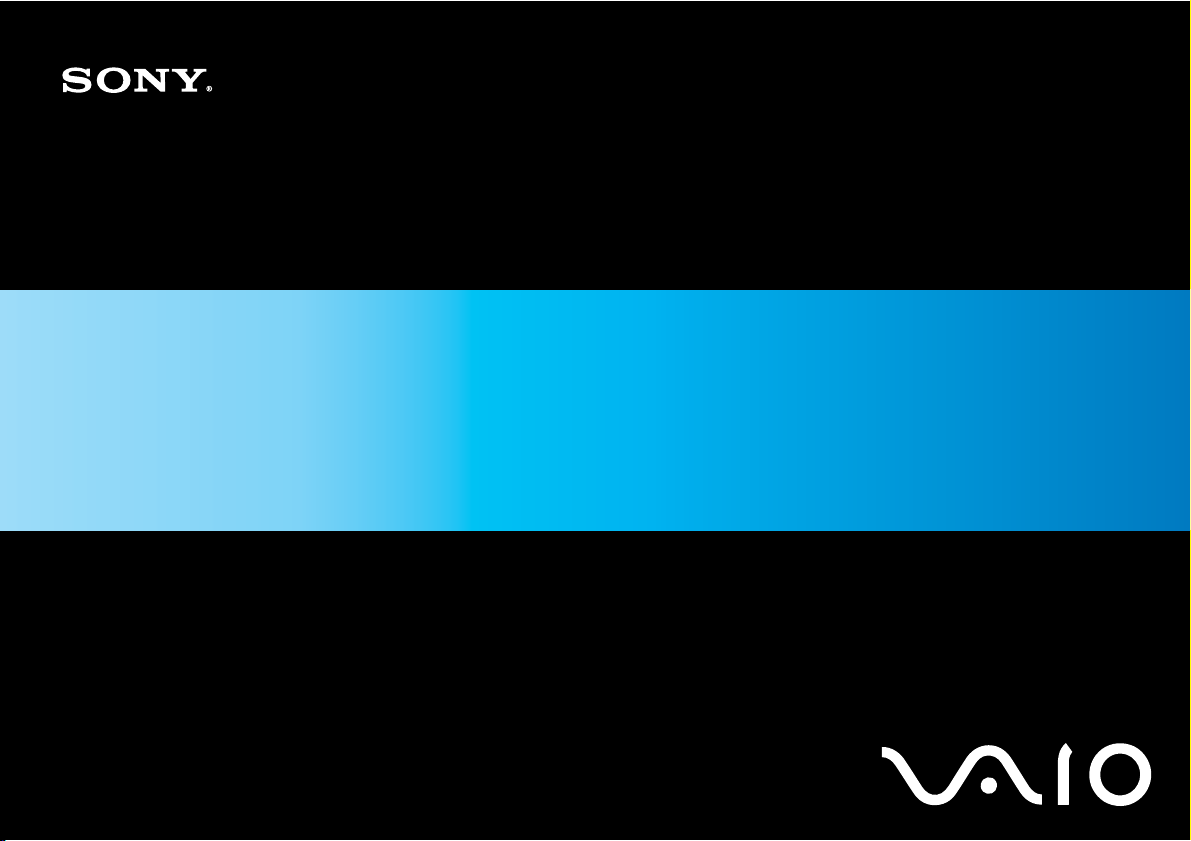
Podręcznik użytkownika
Komputer osobisty
seria VGN-CS
N
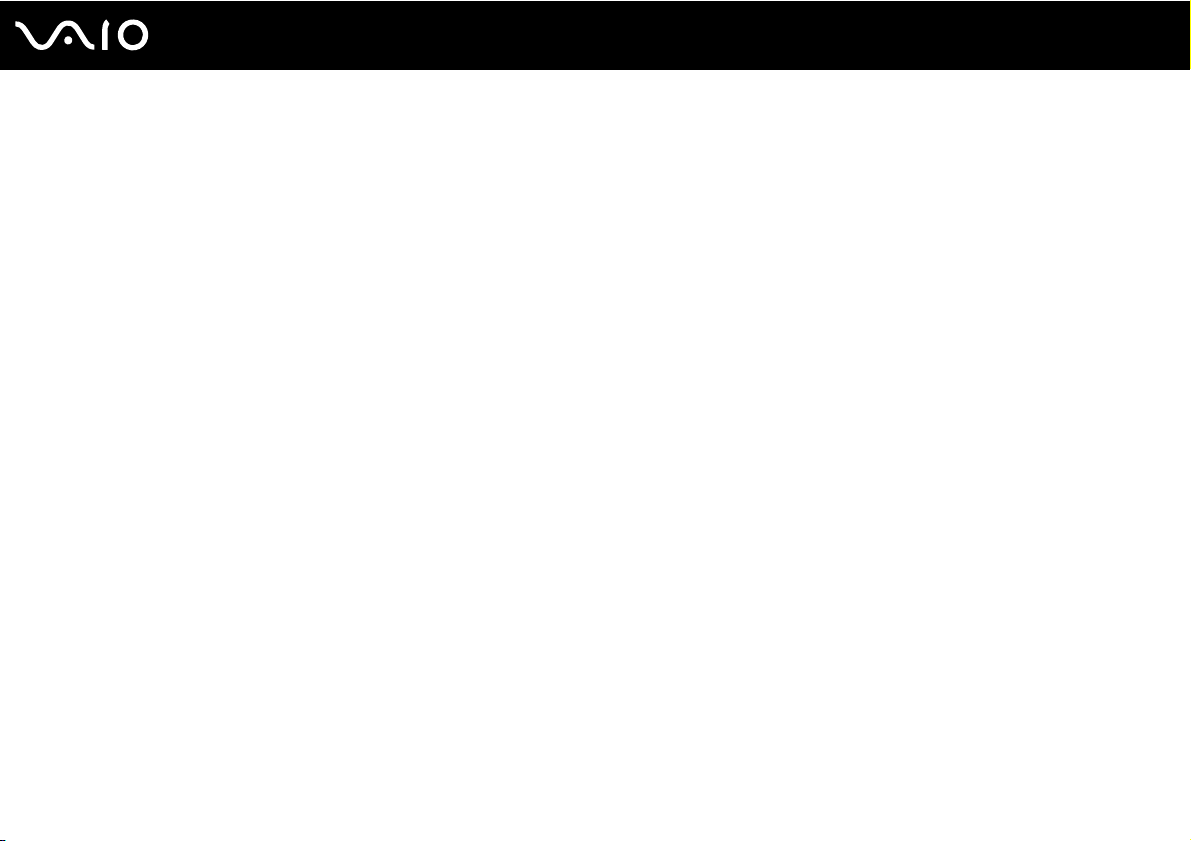
Spis treści
Przed użyciem....................................................................................................................................................................6
Uwaga..........................................................................................................................................................................7
Dokumentacja ..............................................................................................................................................................8
Kwestie związane z ergonomią..................................................................................................................................11
Podstawy obsługi .............................................................................................................................................................13
Umiejscowienie elementów sterujących oraz portów.................................................................................................14
Wskaźniki świetlne .....................................................................................................................................................20
Podłączanie do źródła zasilania.................................................................................................................................21
Korzystanie z akumulatora.........................................................................................................................................22
Bezpieczne wyłączanie komputera ............................................................................................................................30
Używanie komputera VAIO ..............................................................................................................................................31
Używanie klawiatury ..................................................................................................................................................32
Używanie tabliczki dotykowej.....................................................................................................................................34
Używanie przycisku specjalnego ...............................................................................................................................35
Używanie przycisków tabliczki dotykowej ..................................................................................................................36
Używanie wbudowanej kamery MOTION EYE ..........................................................................................................40
Używanie napędu optycznego ...................................................................................................................................43
Używanie modułu ExpressCard .................................................................................................................................53
Używanie kart pamięci Memory Stick ........................................................................................................................56
Używanie kart pamięci SD .........................................................................................................................................61
Korzystanie z Internetu ..............................................................................................................................................64
2
nN
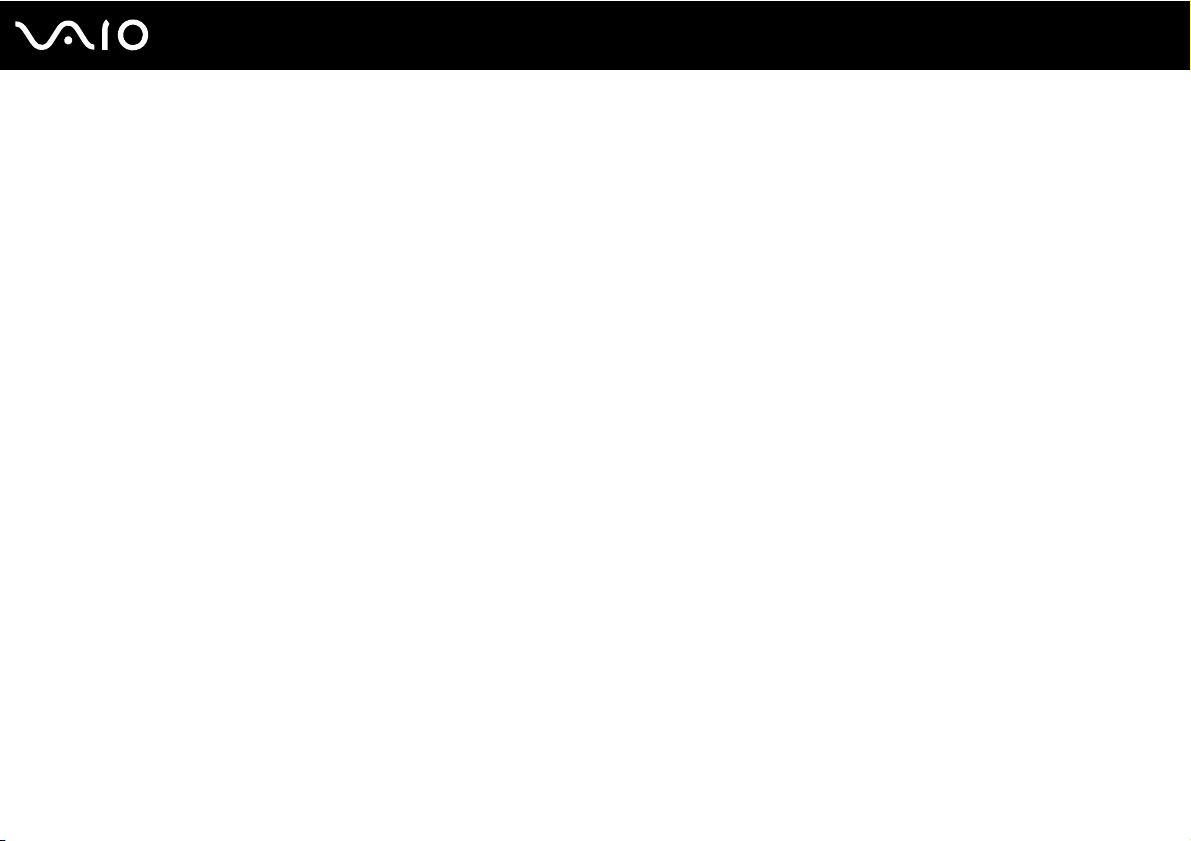
3
nN
Korzystanie z sieci lokalnej (LAN)..............................................................................................................................66
Korzystanie z bezprzewodowej sieci lokalnej (WLAN)...............................................................................................67
Używanie funkcji Bluetooth ........................................................................................................................................74
Korzystanie z urządzeń peryferyjnych .............................................................................................................................80
Podłączanie zewnętrznych głośników........................................................................................................................81
Podłączanie zewnętrznego monitora .........................................................................................................................82
Wybór trybu ekranowego ...........................................................................................................................................85
Korzystanie z funkcji obsługi kilku monitorów ............................................................................................................86
Podłączanie zewnętrznego mikrofonu .......................................................................................................................88
Podłączanie urządzenia USB (Universal Serial Bus).................................................................................................89
Podłączanie drukarki..................................................................................................................................................92
Podłączanie urządzenia i.LINK ..................................................................................................................................93
Dostosowywanie ustawień komputera VAIO ...................................................................................................................95
Ustawianie hasła ........................................................................................................................................................96
Korzystanie z uwierzytelniania odcisków palców .....................................................................................................103
Konfigurowanie komputera za pomocą aplikacji VAIO Control Center ....................................................................111
Używanie trybów oszczędzania energii ...................................................................................................................112
Zarządzanie energią za pomocą programu VAIO Power Management...................................................................117
Konfigurowanie modemu .........................................................................................................................................119
Rozbudowa komputera VAIO.........................................................................................................................................121
Dodawanie i usuwanie pamięci................................................................................................................................122
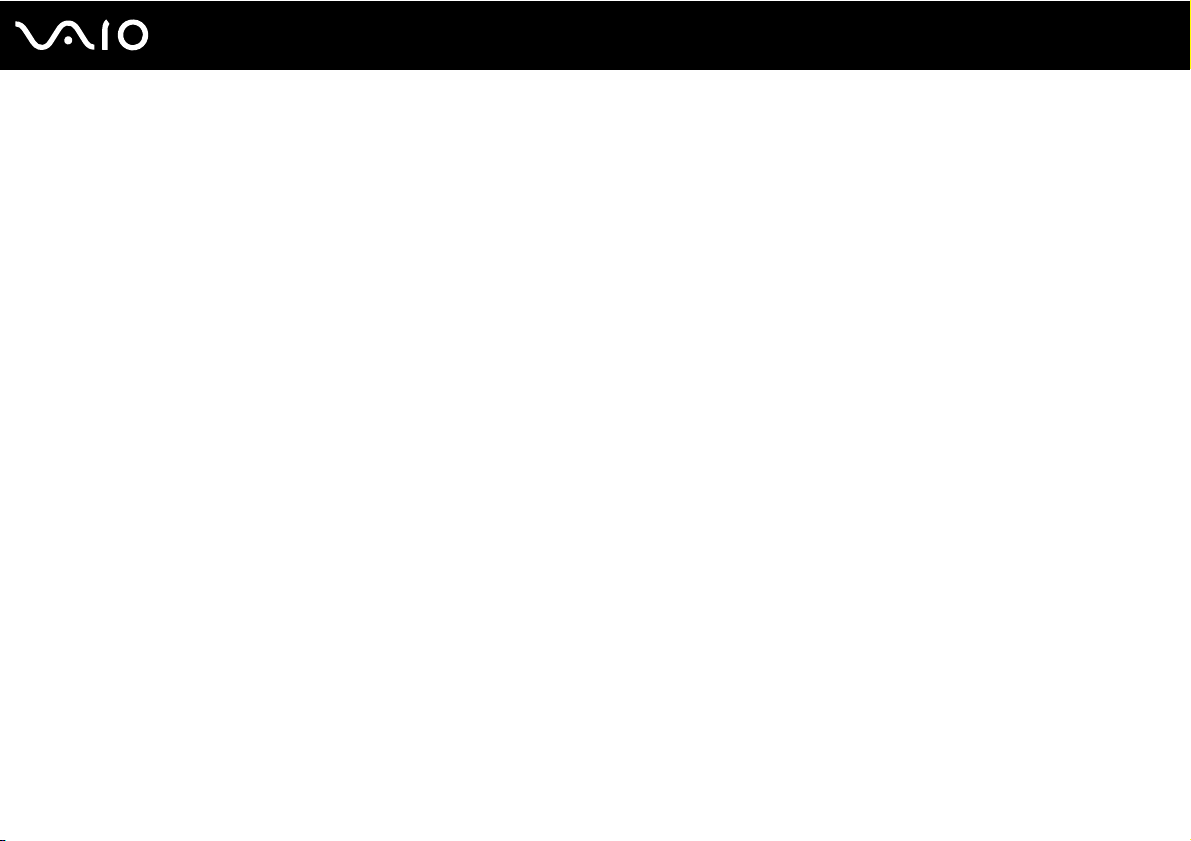
4
nN
Środki ostrożności..........................................................................................................................................................128
Obsługa ekranu ciekłokrystalicznego.......................................................................................................................129
Korzystanie ze źródła zasilania................................................................................................................................130
Obsługa komputera..................................................................................................................................................131
Obsługa wbudowanej kamery MOTION EYE ..........................................................................................................133
Obsługa dyskietek....................................................................................................................................................134
Obsługa dysków.......................................................................................................................................................135
Korzystanie z akumulatora.......................................................................................................................................136
Korzystanie ze słuchawek........................................................................................................................................137
Obsługa karty pamięci Memory Stick.......................................................................................................................138
Obsługa dysku twardego .........................................................................................................................................139
Aktualizowanie komputera .......................................................................................................................................140
Rozwiązywanie problemów ............................................................................................................................................141
Komputer .................................................................................................................................................................143
Zabezpieczenia systemu .........................................................................................................................................149
Akumulator...............................................................................................................................................................150
Wbudowana kamera MOTION EYE.........................................................................................................................152
Internet.....................................................................................................................................................................154
Sieć ..........................................................................................................................................................................156
Technologia Bluetooth .............................................................................................................................................160
Dyski optyczne.........................................................................................................................................................165
Wyświetlacz .............................................................................................................................................................170
Drukowanie ..............................................................................................................................................................174
Mikrofon ...................................................................................................................................................................175
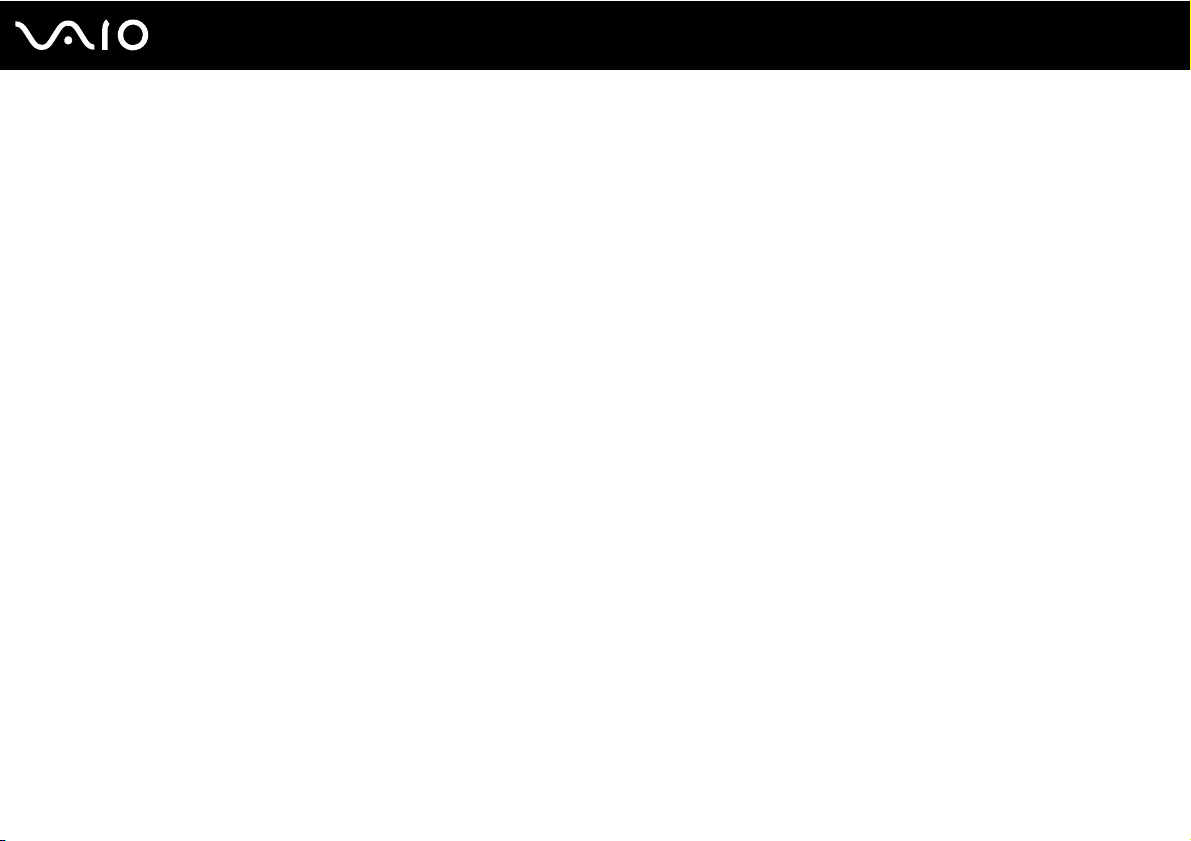
5
nN
Mysz.........................................................................................................................................................................176
Głośniki ....................................................................................................................................................................177
Tabliczka dotykowa..................................................................................................................................................179
Klawiatura ................................................................................................................................................................180
Dyskietki...................................................................................................................................................................181
Audio/wideo .............................................................................................................................................................182
Karta pamięci Memory Stick ....................................................................................................................................184
Urządzenia peryferyjne ............................................................................................................................................186
Pomoc ............................................................................................................................................................................187
Informacje na temat pomocy technicznej firmy Sony...............................................................................................188
e-Support .................................................................................................................................................................189
Znaki towarowe ..............................................................................................................................................................191
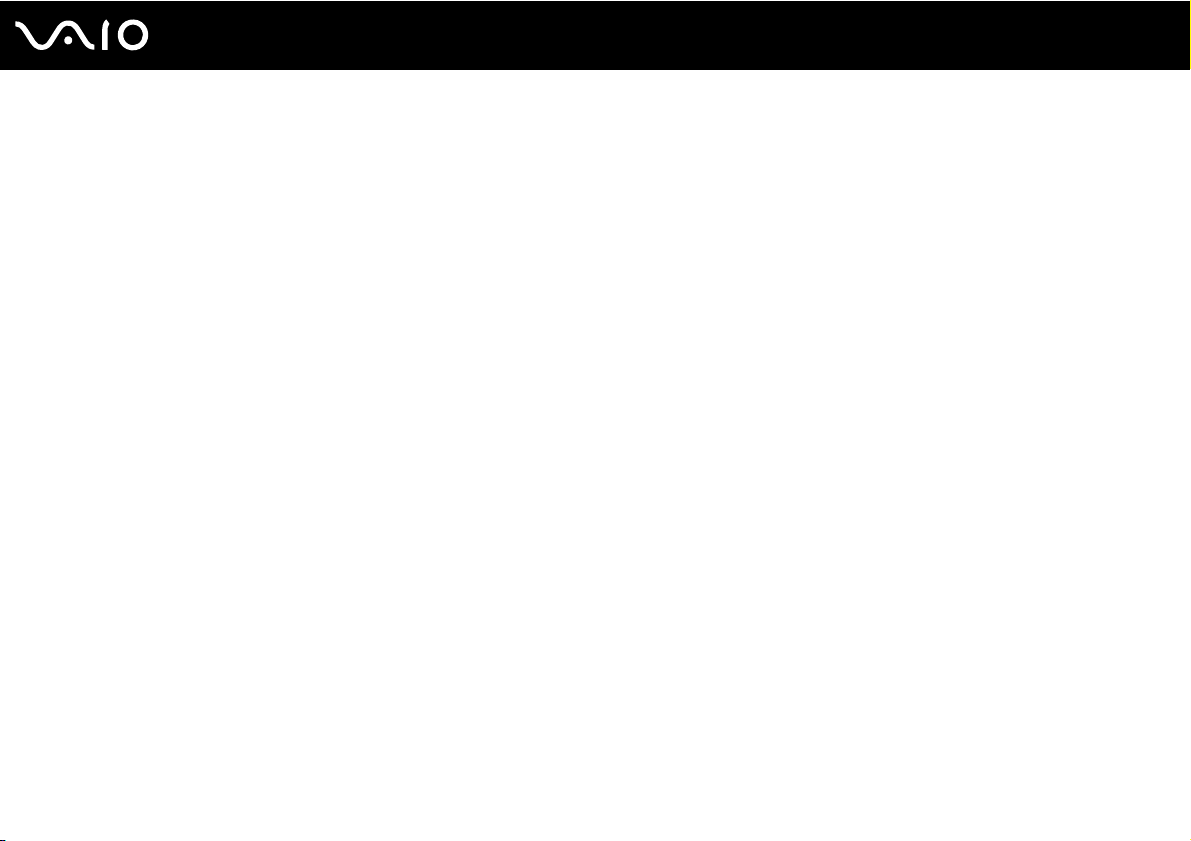
Przed użyciem
Przed użyciem
Gratulujemy zakupu komputera Sony VAIO® i zapraszamy do skorzystania z ekranowego Podręcznika użytkownika.
Firma Sony korzysta z najlepszych technologii komputerowych, telekomunikacyjnych, audio i wideo, tak aby tworzyć
najnowocześniejsze komputery osobiste.
!
Widoki zewnętrzne komputera przedstawione w tym podręczniku mogą nieznacznie różnić się od rzeczywistości.
Informacje zawarte w dostarczonych podręcznikach, m.in. w niniejszym Podręczniku użytkownika, są przeznaczone dla użytkowników komputerów VAIO z systemem
operacyjnym Microsoft
zainstalowany system operacyjny w wersji 64-bitowej.
®
Windows Vista® w wersji 32-bitowej. Informacje zawarte w podręcznikach mogą być częściowo nieadekwatne, jeśli na komputerze został fabrycznie
6
nN
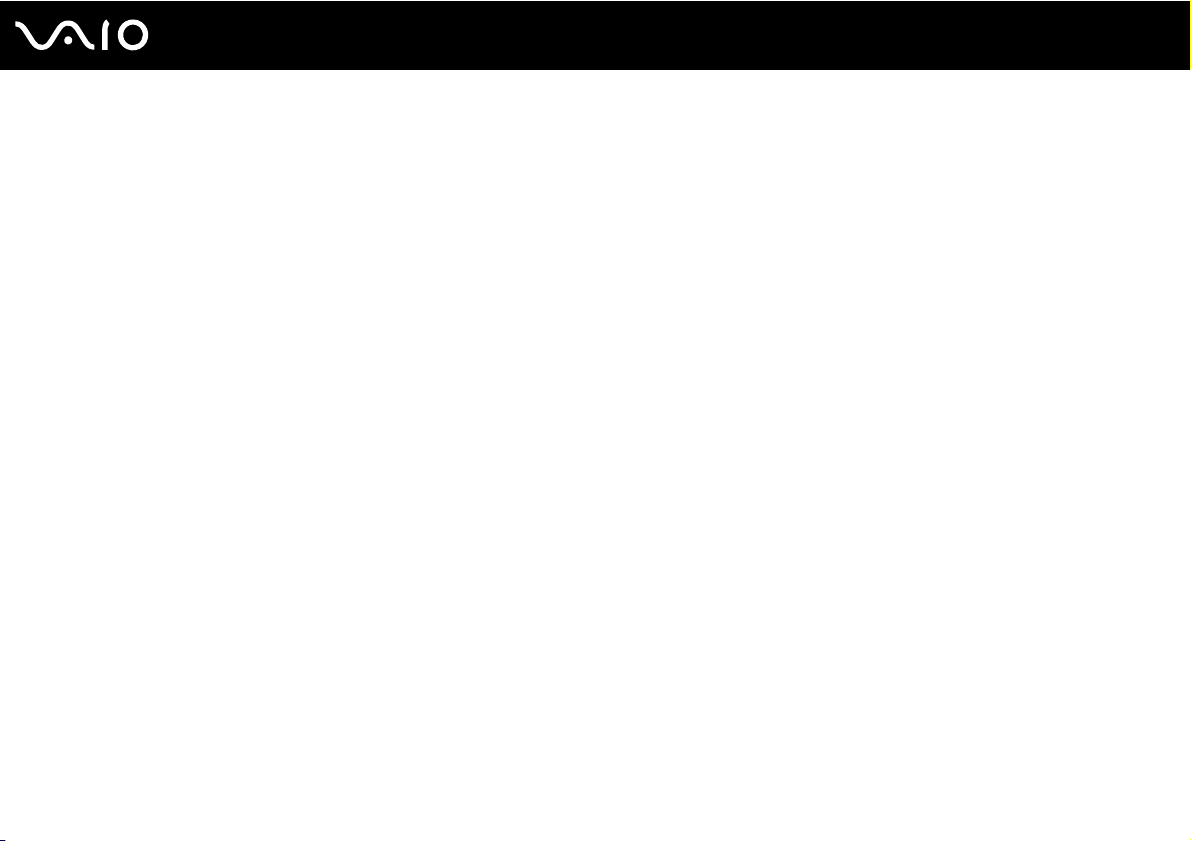
7
nN
Przed użyciem
Uwaga
© 2009 Sony Corporation. Wszelkie prawa zastrzeżone.
Niniejszego podręcznika oraz opisanego w nim oprogramowania nie można w całości ani w części kopiować, tłumaczyć,
czy przekształcać w jakikolwiek format zapisu maszynowego bez uzyskania wcześniejszej zgody na piśmie.
Sony Corporation nie udziela żadnych gwarancji na ten podręcznik, oprogramowanie ani na inne zawarte w nich informacje
i niniejszym wyraźnie zrzeka się wszelkich dorozumianych gwarancji jakości handlowej lub przydatności do określonego celu
w odniesieniu do tego podręcznika, oprogramowania lub innych zawartych w nich informacji. Firma Sony Corporation w żadnym
wypadku nie będzie odpowiedzialna za wszelkie szkody przypadkowe, następcze lub szczególne spowodowane użyciem tego
podręcznika, oprogramowania lub zawartych w nich informacji, lub też powiązane z nimi, niezależnie od odpowiedzialności
deliktowej lub kontraktowej albo innych ustaleń.
W podręczniku nie są stosowane znaki ™ oraz ®.
Sony Corporation zastrzega sobie prawo wprowadzenia dowolnych zmian w tym podręczniku lub zawartych w nim informacjach
w dowolnym czasie i bez powiadomienia. Opisane tu oprogramowanie podlega warunkom oddzielnej umowy licencyjnej.
Firma Sony Corporation nie ponosi odpowiedzialności i nie wypłaci rekompensaty za żadną utratę nagrań zarejestrowanych
na komputerze, zewnętrznym nośniku zapisu lub urządzeniach nagrywających ani za żadne pokrewne straty, m.in. gdy nagrania
nie zostały zarejestrowane z powodu np. awarii komputera albo gdy zawartość nagrań uległa utracie lub uszkodzeniu w wyniku
awarii komputera lub jego naprawy. Firma Sony Corporation w żadnych okolicznościach nie odtworzy, nie odzyska ani nie
zduplikuje treści zapisanych na komputerze, zewnętrznym nośniku zapisu lub urządzeniach nagrywających.
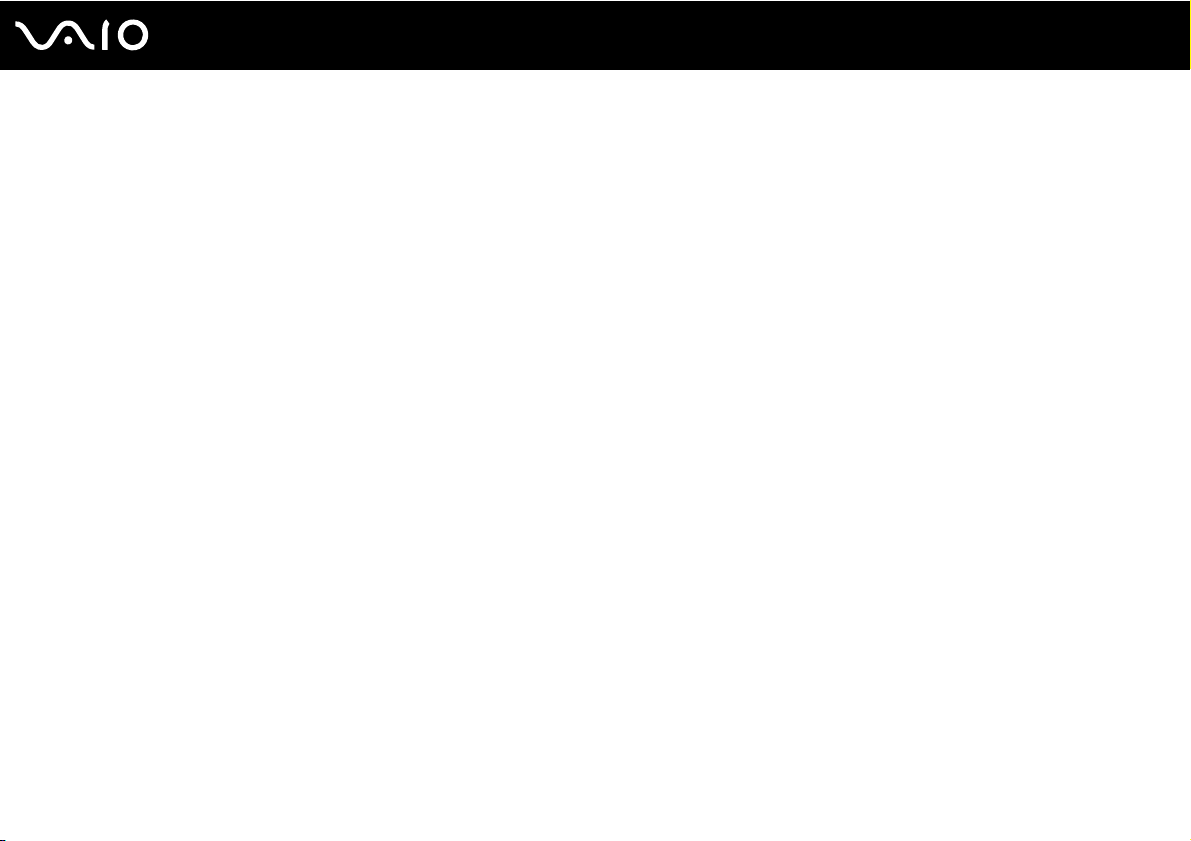
8
nN
Przed użyciem
Dokumentacja
Dokumentacja zawiera informacje w postaci drukowanej oraz podręczniki użytkownika, które można czytać przy użyciu
komputera VAIO.
Dokumentacja w formie drukowanej
❑ Szybkie wprowadzenie — opisuje czynności, jakie trzeba wykonać od chwili rozpakowania do momentu uruchomienia
komputera VAIO.
❑ Rozwiązywanie problemów — zawiera rozwiązania problemów innych niż te, które można napotkać podczas zwykłej
obsługi.
❑ Informacje prawne, gwarancja, EULA i pomoc techniczna — zawiera warunki gwarancji firmy Sony oraz informacje
o bezpieczeństwie i przepisach, przepisach dotyczących modemu, przepisach dotyczących bezprzewodowej sieci LAN,
przepisach dotyczących bezprzewodowej sieci WAN, przepisach dotyczących technologii Bluetooth
użytkownika oprogramowania i usługach pomocy technicznej firmy Sony.
®
, umowie licencyjnej
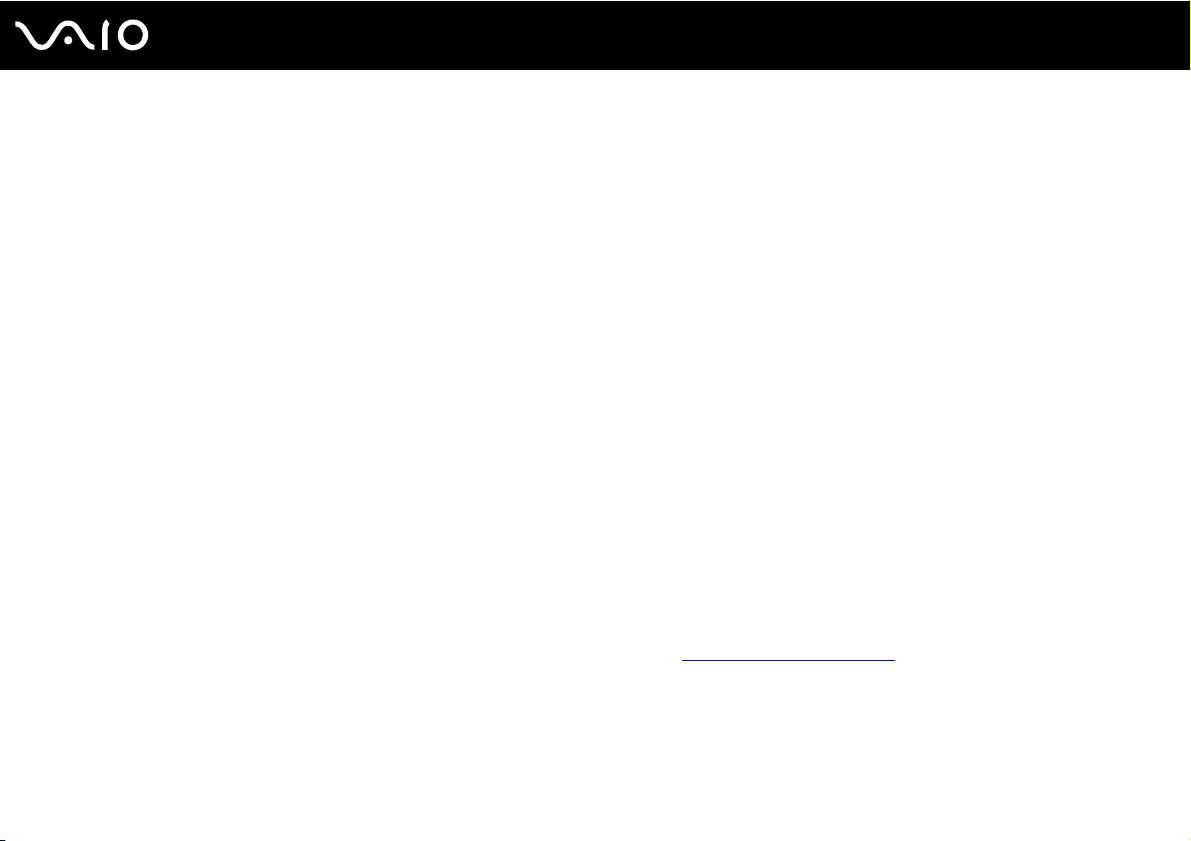
9
nN
Przed użyciem
Dokumentacja w formie elektronicznej
❑ Podręcznik użytkownika (niniejsza instrukcja) — opisuje cechy i funkcje komputera. Zawiera również informacje dotyczące
rozwiązywania typowych problemów. Podręcznik użytkownika jest dostępny w formacie PDF, aby można go było łatwo
przeglądać i drukować.
Aby wyświetlić podręcznik ekranowy:
1 Kliknij dwukrotnie ikonę Me&My VAIO umieszczoną na pulpicie.
2 Kliknij kolejno pozycje Menu, Me&My VAIO, I Need Help i VAIO User Guide.
3 Otwórz folder odpowiadający wybranemu językowi.
4 Wybierz podręcznik, który chcesz przeczytać.
Możesz też ręcznie wyświetlać podręczniki użytkownika, wybierając kolejno pozycje
i otwierając folder ze swoim językiem.
Aby po kliknięciu adresów URL rozpoczynających się od ciągu http:// możliwe było odwiedzenie stron internetowych opisanych w niniejszej instrukcji, komputer musi
być połączony z Internetem.
❑ Specyfikacje — sekcja ta, dostępna online, opisuje konfigurację sprzętu i oprogramowania komputera VAIO.
Aby przejrzeć sekcję Specyfikacje dostępną online:
1 Połącz się z Internetem.
2 Przejdź do strony pomocy technicznej firmy Sony pod adresem http://www.vaio-link.com
Komputer
>
VAIO (C:)
(Twój napęd C) >
Documentation
.
>
Documentation
Dokumentacja dołączonych akcesoriów może znajdować się na oddzielnym dysku CD.
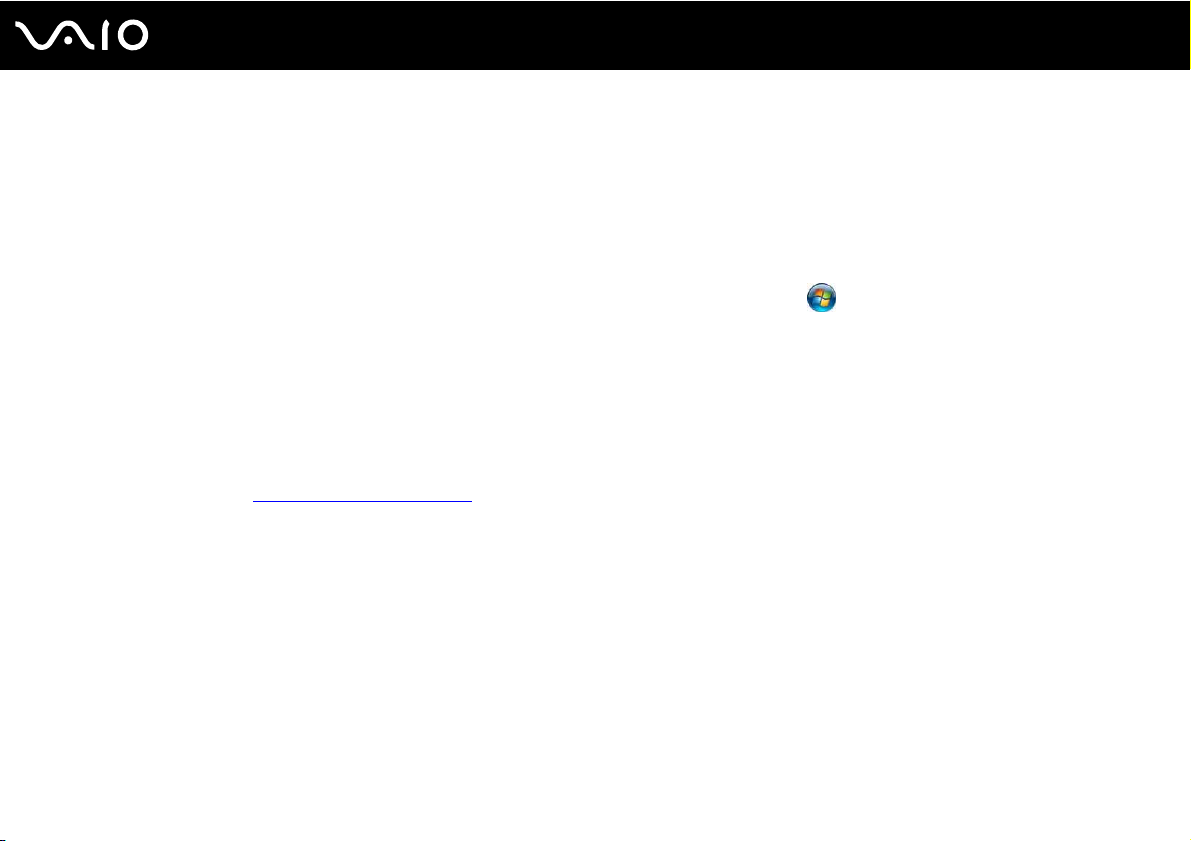
10
nN
Przed użyciem
Pomoc i obsługa techniczna systemu Windows
Pomoc i obsługa techniczna systemu Windows to kompletne źródło praktycznych porad, samouczków i prezentacji
pomagających w nauce obsługi komputera.
Użyj funkcji wyszukiwania, indeksu lub spisu treści, aby przejrzeć wszystkie zasoby pomocy systemu Windows, również te
znajdujące się w Internecie.
Aby przejść do Pomocy i obsługi technicznej systemu Windows, kliknij przycisk Start , a następnie wybierz opcję Pomoc
i obsługa techniczna. Możesz też otworzyć Pomoc i obsługę techniczną systemu Windows, naciskając i przytrzymując
klawisz Microsoft Windows, a następnie naciskając klawisz F1.
Inne źródła informacji
❑ Aby uzyskać szczegółowe informacje na temat cech i funkcji używanego oprogramowania oraz sposobów rozwiązywania
problemów, przejrzyj pliki pomocy.
❑ Przejdź do witryny http://www.club-vaio.com
, aby przejrzeć samouczki online dotyczące oprogramowania VAIO.
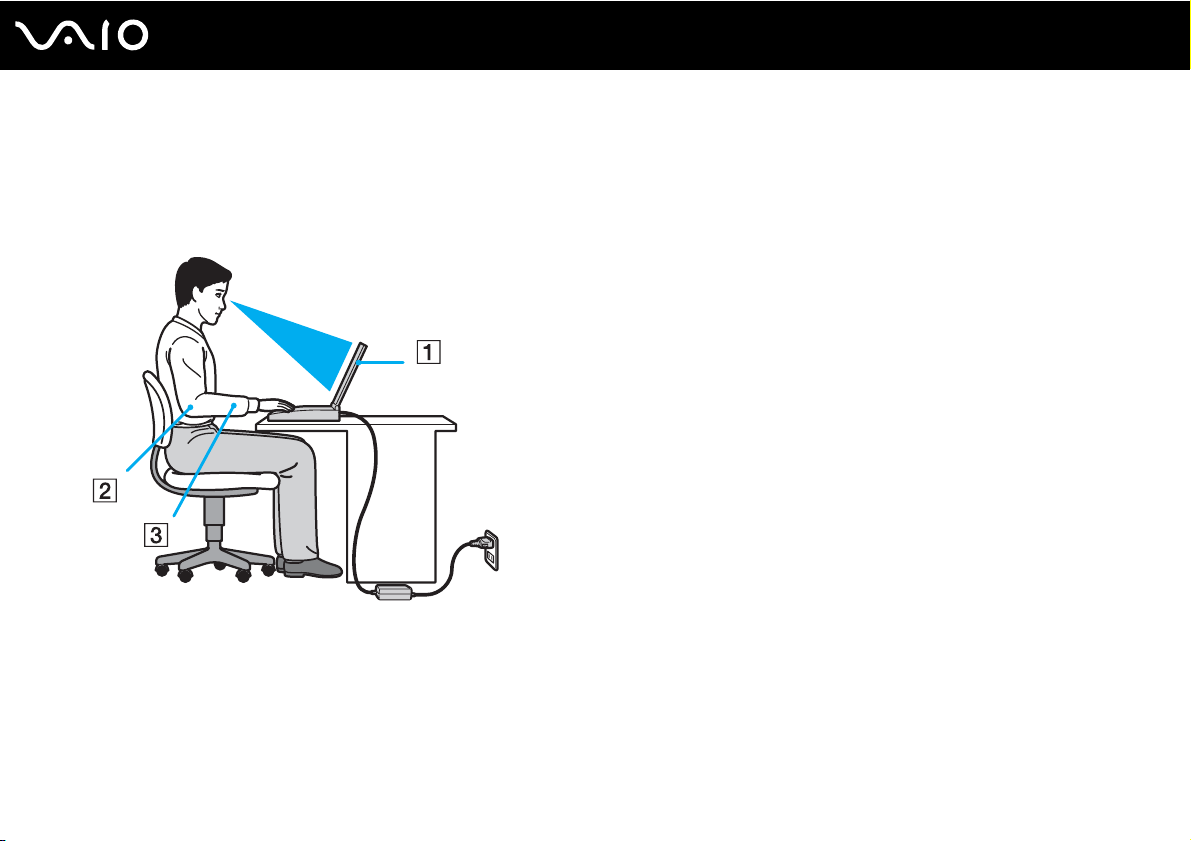
11
nN
Przed użyciem
Kwestie związane z ergonomią
Komputera można używać jako urządzenia przenośnego w różnych warunkach środowiskowych. Jeśli jest to możliwe, należy
uwzględnić następujące kwestie związane z ergonomią, zarówno podczas korzystania z komputera jako urządzenia stacjonarnego,
jak i przenośnego:
❑ Umiejscowienie komputera — umieść komputer bezpośrednio przed sobą (1). Przedramiona powinny znajdować się
w pozycji poziomej (2), a nadgarstki powinny być wygodnie ułożone (3) zarówno podczas używania klawiatury, tabliczki
dotykowej, jak i zewnętrznej myszy. Ramiona powinny znajdować się w naturalnej pozycji po bokach ciała. Podczas używania
komputera często rób przerwy. Zbyt długie korzystanie z komputera może wywołać zmęczenie oczu, napięcie mięśni
i bóle ścięgien.
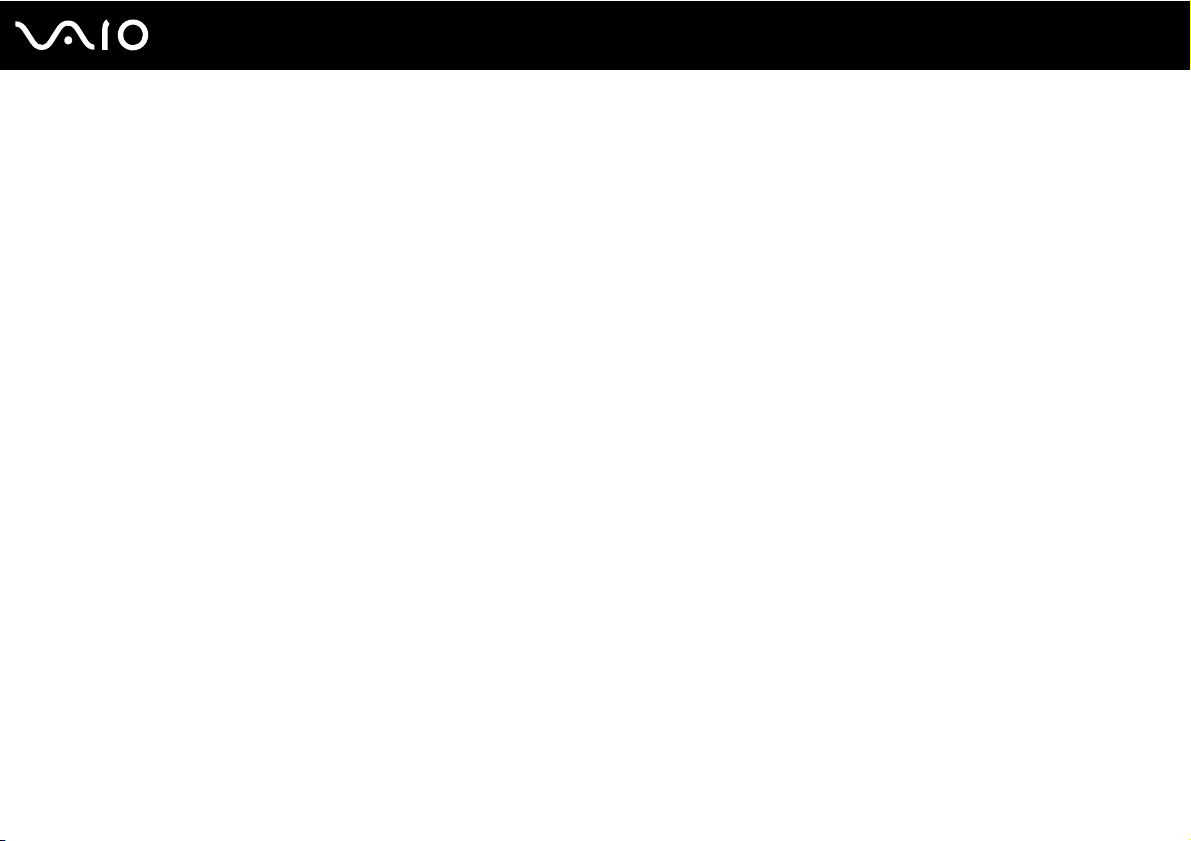
12
nN
Przed użyciem
❑ Meble i pozycja — usiądź na krześle z solidnym oparciem. Dopasuj wysokość krzesła tak, aby stopy całe dotykały podłoża.
Większą wygodę może zapewnić podstawka pod stopy. Siedź swobodnie, przyjmując pozycję wyprostowaną i staraj się
nie pochylać zanadto do przodu lub do tyłu.
❑ Kąt patrzenia na wyświetlacz komputera — użyj funkcji zmiany nachylenia wyświetlacza, aby wybrać najwygodniejszą
pozycję. Dostosowując nachylenie wyświetlacza, można zmniejszyć zmęczenie oczu i mięśni. Skoryguj też jasność
wyświetlacza.
❑ Oświetlenie — wybierz takie miejsce korzystania z komputera, aby światło słoneczne i sztuczne nie tworzyło odblasków
na ekranie. Staraj się unikać bezpośredniego naświetlenia, aby na ekranie nie pojawiały się jasne plamy. Odpowiednie
oświetlenie zwiększa wygodę i wydajność pracy.
❑ Umieszczenie monitora zewnętrznego — jeśli korzystasz z zewnętrznego monitora, ustaw go w wygodnej odległości.
Upewnij się, że kiedy siedzisz przed monitorem, znajduje się on na wysokości oczu lub nieco poniżej.
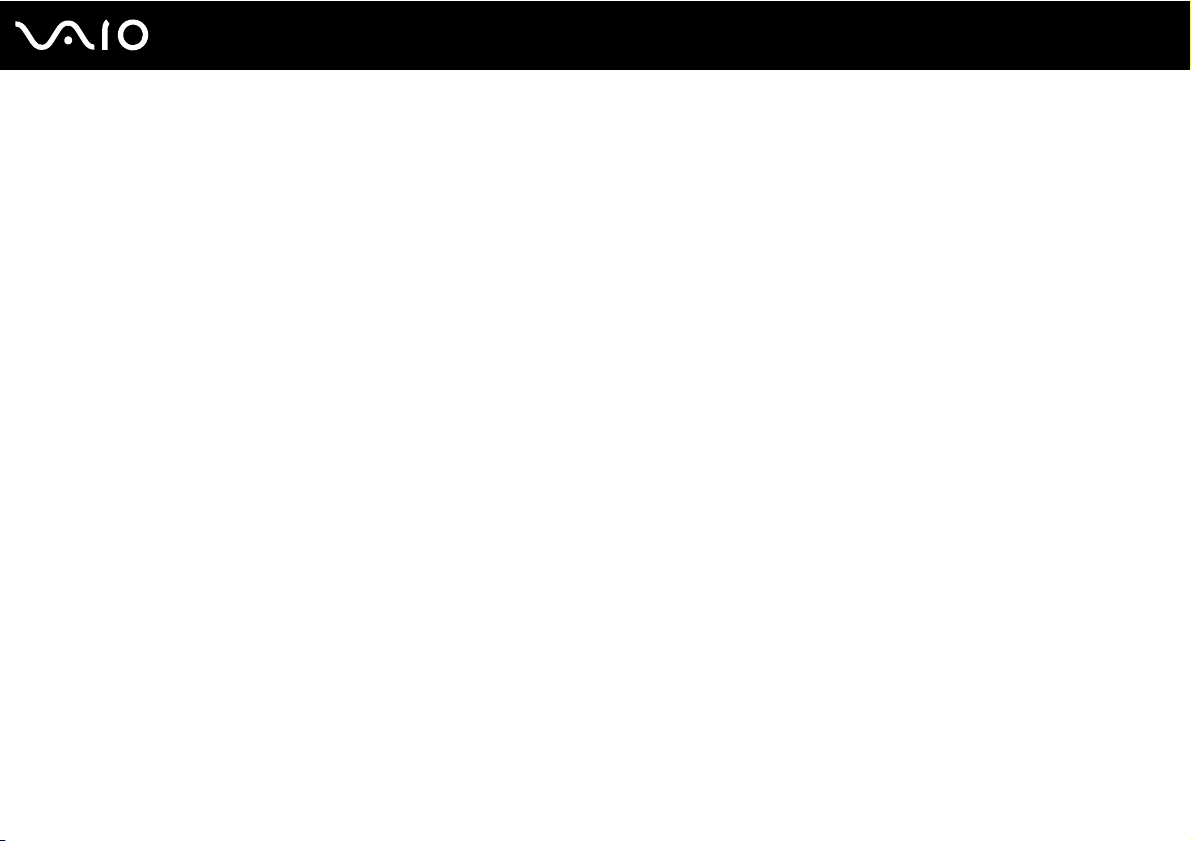
Podstawy obsługi
W niniejszej sekcji opisano, jak rozpocząć korzystanie z komputera VAIO.
❑ Umiejscowienie elementów sterujących oraz portów (strona 14)
❑ Wskaźniki świetlne (strona 20)
❑ Podłączanie do źródła zasilania (strona 21)
❑ Korzystanie z akumulatora (strona 22)
❑ Bezpieczne wyłączanie komputera (strona 30)
13
nN
Podstawy obsługi
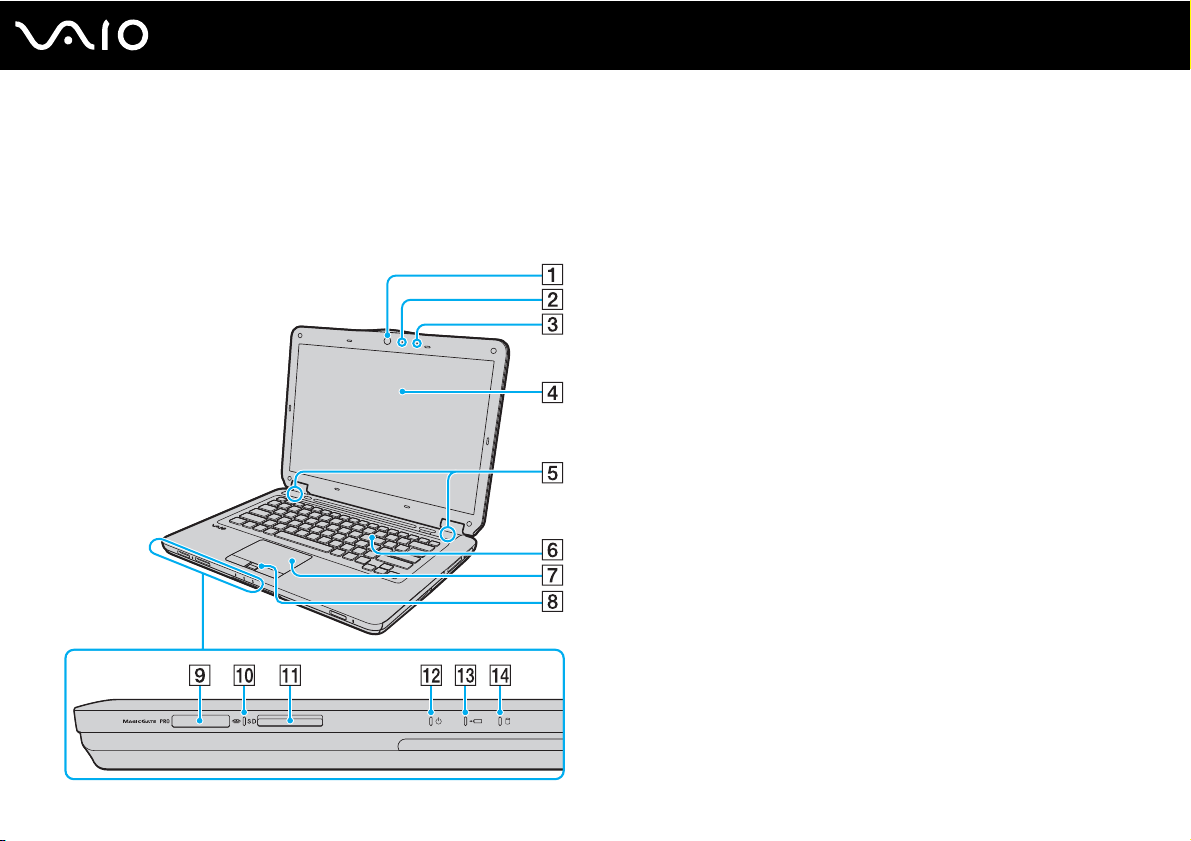
Umiejscowienie elementów sterujących oraz portów
Poświęć chwilę na znalezienie elementów sterujących i portów przedstawionych na następnych stronach.
Przód
A Wbudowana kamera MOTION EYE (strona 40)
B Wskaźnik wbudowanej kamery MOTION EYE (strona 20)
C Wbudowany mikrofon (mono)
D Ekran LCD (strona 129)
E Wbudowane głośniki (stereo)
F Klawiatura (strona 32)
G Tabliczka dotykowa (strona 34)
H Czytnik linii papilarnych
I Gniazdo kart pamięci Memory Stick
J Wskaźnik dostępu do nośnika (strona 20)
K Gniazdo kart pamięci SD (strona 61)
L Wskaźnik zasilania (strona 20)
M Wskaźnik ładowania akumulatora (strona 20)
N Wskaźnik dysku twardego/napędu optycznego (strona 20)
*1
Tylko w wybranych modelach.
*2
Komputer obsługuje karty pamięci Memory Stick w rozmiarze standardowym i Duo.
*1
(strona 103)
*2
(strona 56)
14
nN
Podstawy obsługi
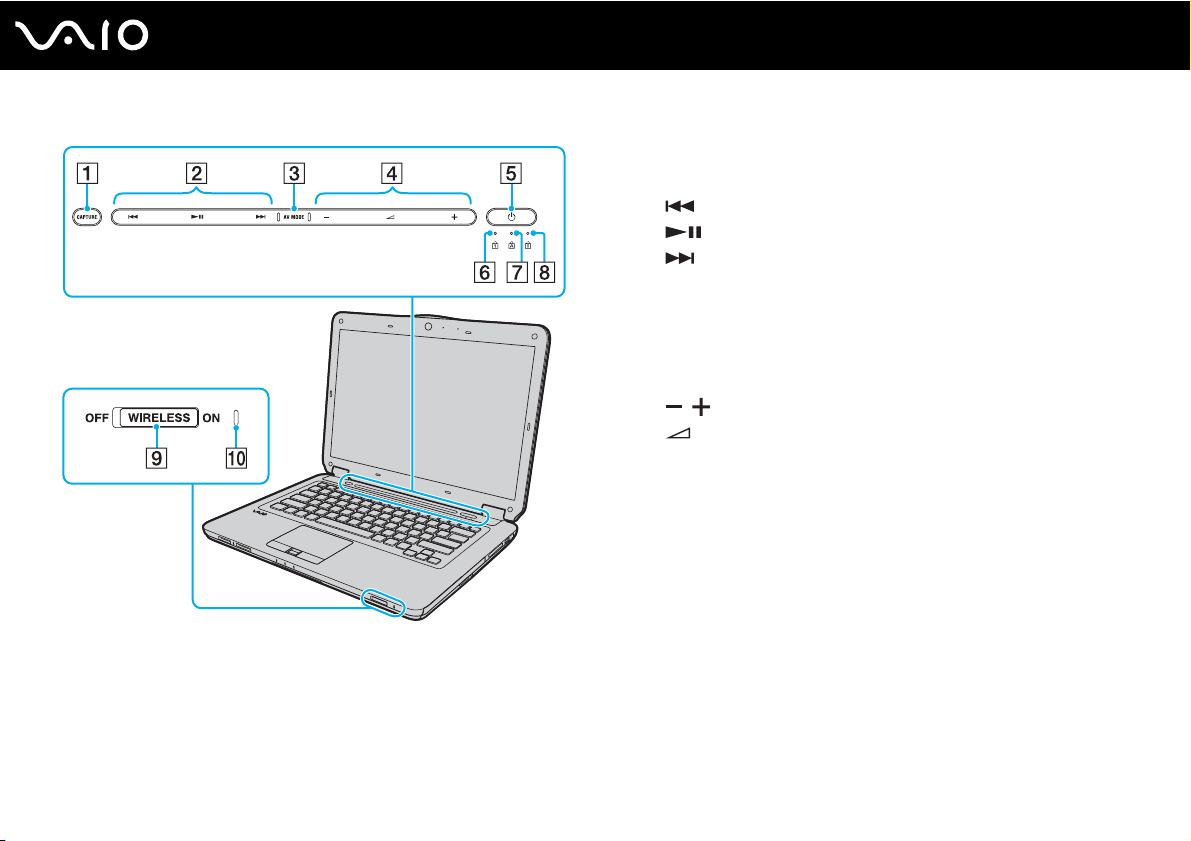
Podstawy obsługi
Przycisk CAPTURE* (strona 35)
A
B Obszar sterowania odtwarzaniem
: Szybkie przewijanie do tyłu
: Odtwarzanie/pauza
: Szybkie przewijanie do przodu
Informacje dotyczące sposobu użycia powyższych przycisków
dotykowych zawiera sekcja Kontrolowanie odtwarzania
muzyki i filmów (strona 37).
C Przycisk AV M O DE
*
(strona 36)
D Obszar sterowania głośnością
/ : Głośność
: Wyciszenie
Informacje dotyczące sposobu użycia powyższych przycisków
dotykowych zawiera sekcja Kontrolowanie odtwarzania
muzyki i filmów (strona 37).
*
*
E Przycisk zasilania
F Wskaźnik Num lock (strona 20)
G Wskaźnik Caps lock (strona 20)
H Wskaźnik Scroll lock (strona 20)
I Przełącznik WIRELESS (strona 67)
J Wskaźnik WIRELESS (strona 20)
* Tylko w wybranych modelach.
15
nN
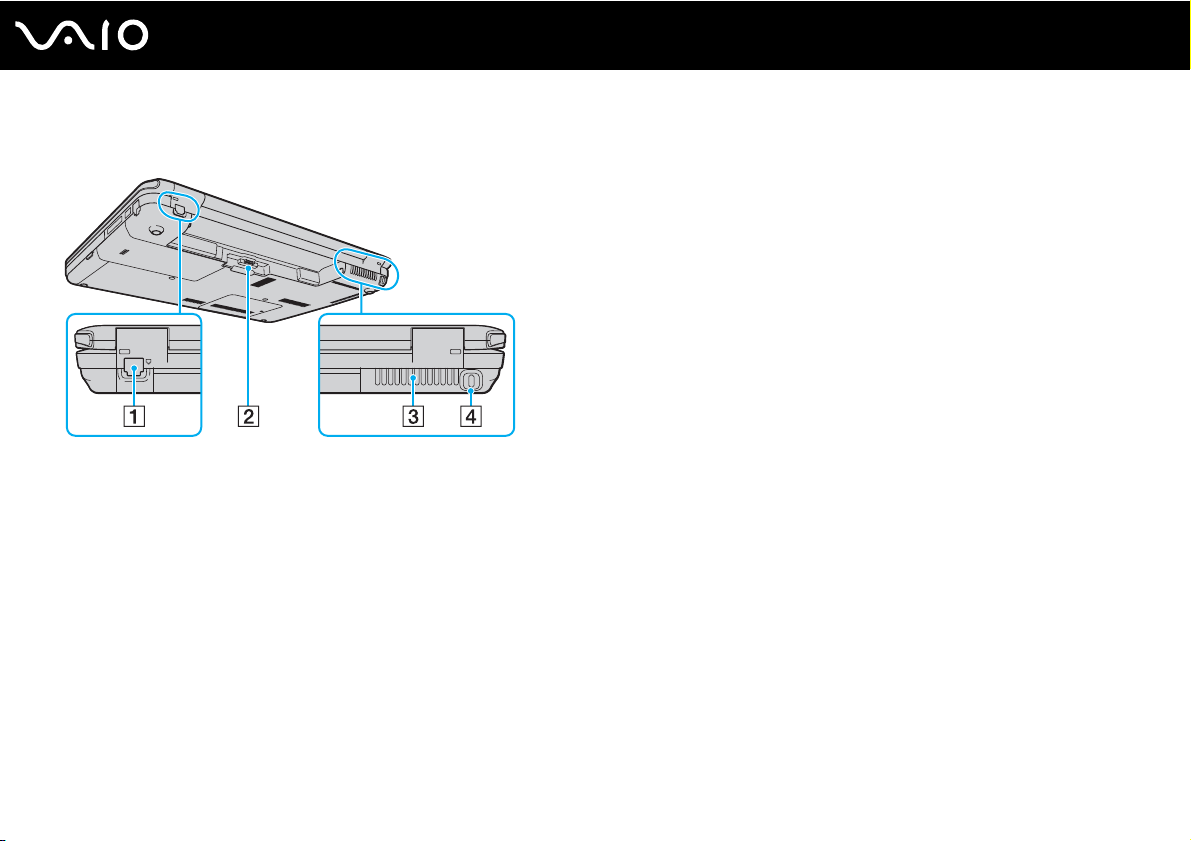
Ty ł
A Gniazdo modemu (strona 64)
B Złącze akumulatora (strona 22)
C Otwory wentylacyjne
D Gniazdo zabezpieczeń
16
nN
Podstawy obsługi
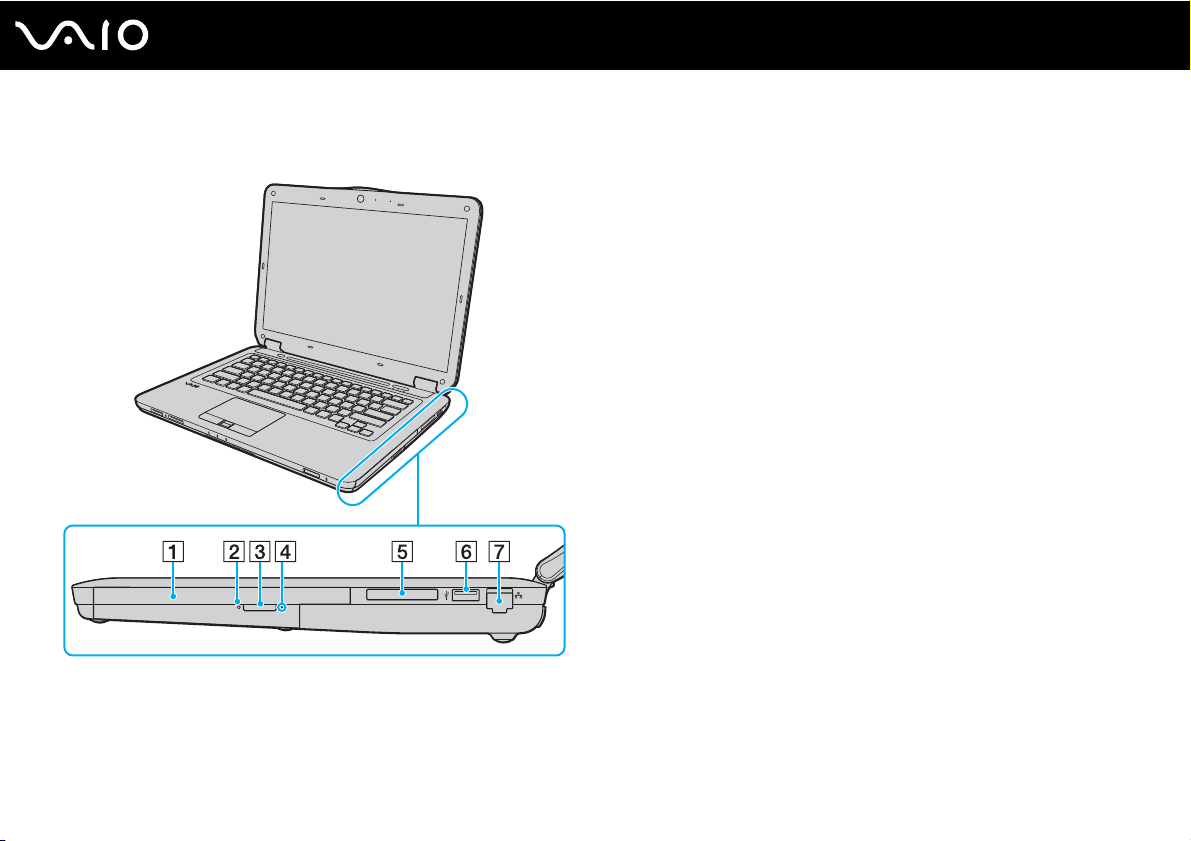
Prawy bok
A Napęd optyczny (strona 43)
B Wskaźnik napędu optycznego (strona 20)
C Przycisk wysuwania dysku (strona 43)
D Otwór ręcznego wysuwania dysku (strona 165)
E Gniazdo ExpressCard/34 (strona 53)
F Port Hi-Speed USB (USB 2.0)
G Gniazdo sieciowe (Ethernet) (strona 66)
* Umożliwia przesyłanie z dużą/pełną/niską szybkością.
*
(strona 89)
17
nN
Podstawy obsługi
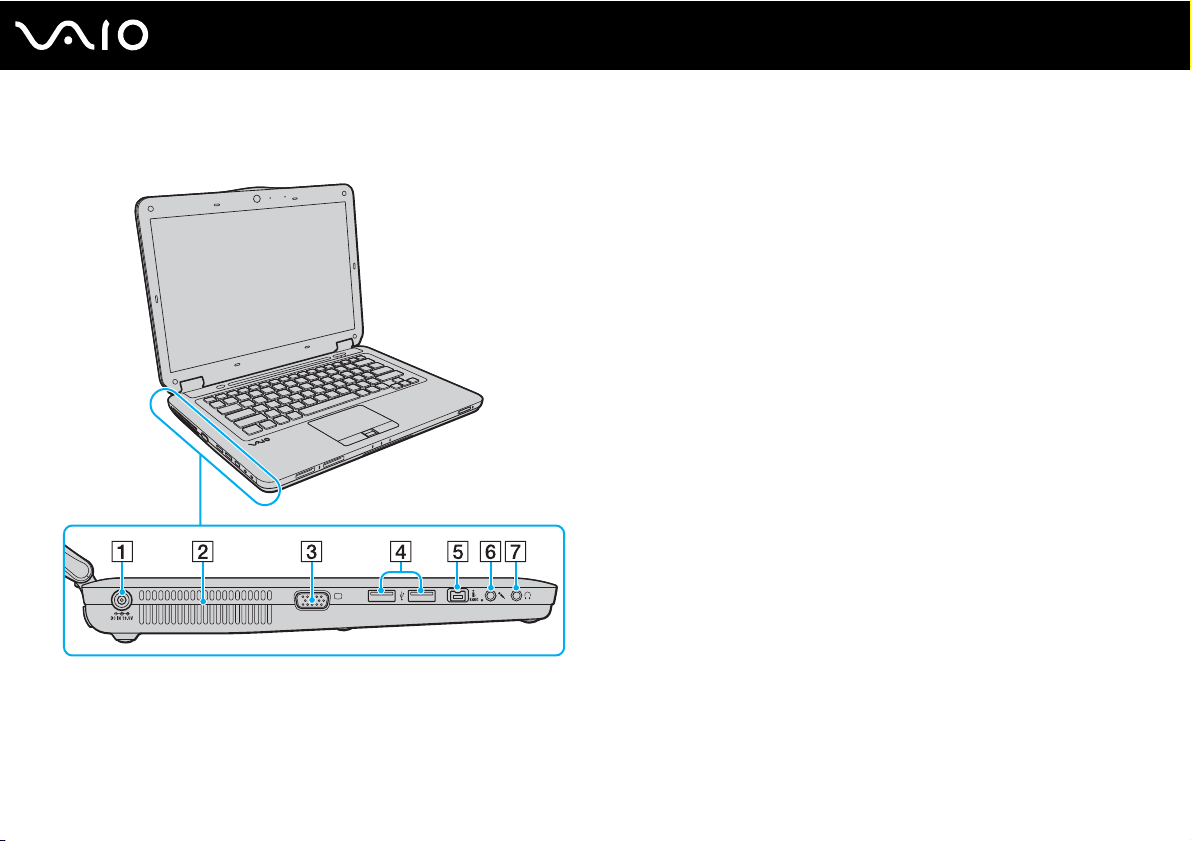
Lewy bok
A Gniazdo DC IN (strona 21)
B Otwory wentylacyjne
C Gniazdo monitora (strona 82)
D Porty Hi-Speed USB (USB 2.0)
E 4-stykowe gniazdo i.LINK (S400) (strona 93)
F Gniazdo mikrofonowe (strona 88)
G Gniazdo słuchawkowe (strona 81)
* Umożliwia przesyłanie z dużą/pełną/niską szybkością.
*
(strona 89)
18
nN
Podstawy obsługi
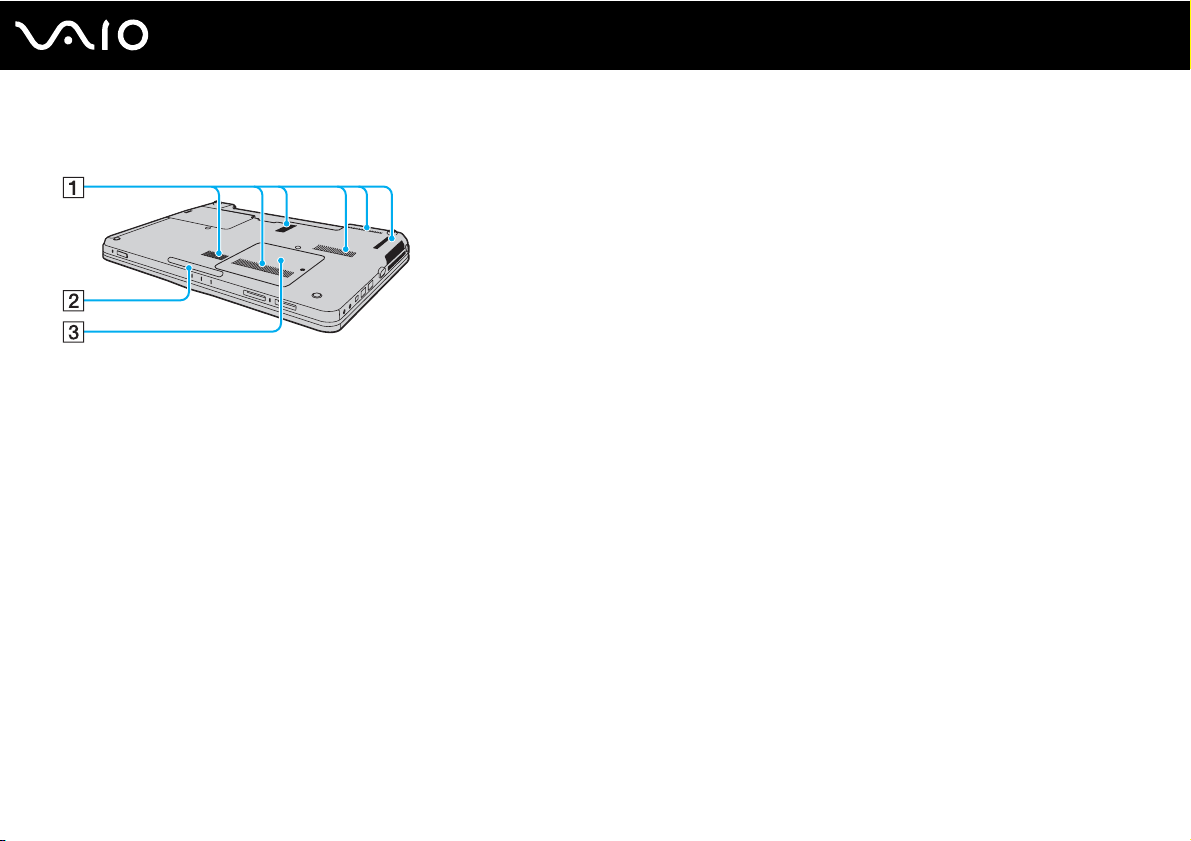
Spód
A Otwory wentylacyjne
B Lampka podświetlenia (strona 111)
C Pokrywa komory modułów pamięci (strona 122)
19
nN
Podstawy obsługi
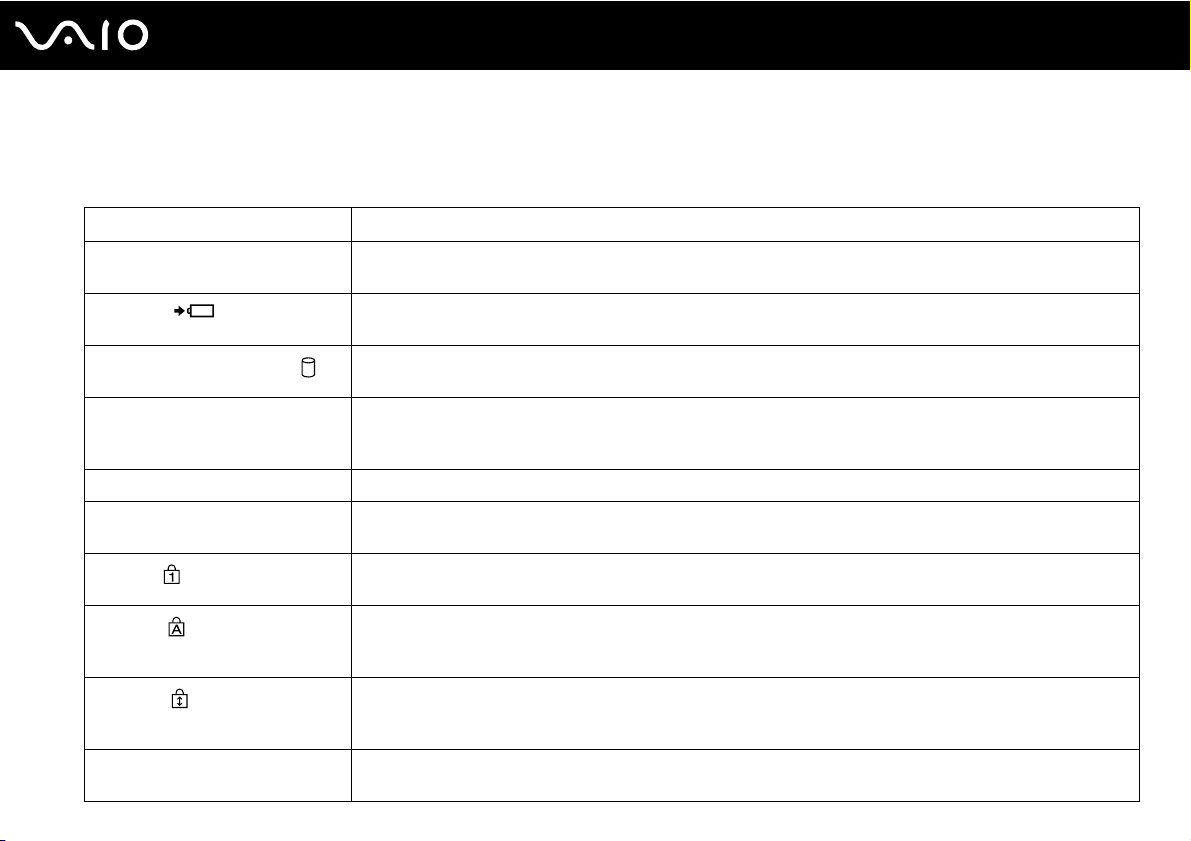
Podstawy obsługi
Wskaźniki świetlne
Komputer został wyposażony w następujące wskaźniki świetlne:
Wskaźnik Funkcje
Zasilanie 1 Świeci się na zielono, gdy komputer jest włączony; miga powoli na pomarańczowo, kiedy komputer znajduje się
w trybie uśpienia; nie świeci się, gdy komputer znajduje się w trybie hibernacji lub jest wyłączony.
Ładowanie
Dysk twardy/napęd optyczny
Dostęp do nośnika Świeci się, kiedy dane są odczytywane z karty pamięci lub zapisywane na nią. (Jeśli wskaźnik świeci się,
Wbudowana kamera MOTION EYE Świeci się, jeśli używana jest wbudowana kamera MOTION EYE.
Napęd optyczny Świeci się, gdy napęd odczytuje lub zapisuje dane. Jeśli wskaźnik się nie świeci, nośnik optyczny nie jest
Num lock
Caps lock
Scroll lock
WIRELESS Świeci się, jeśli przełącznik WIRELESS jest włączony, pod warunkiem że w oknie VAIO Smart Network włączona
Świeci się, jeśli akumulator jest ładowany. Aby dowiedzieć się więcej, zobacz sekcję Ładowanie akumulatora
(strona 25).
Świeci się, gdy napęd odczytuje lub zapisuje dane. Jeśli wskaźnik świeci się, nie należy przełączać komputera
w tryb uśpienia ani go wyłączać.
nie należy przełączać komputera w tryb uśpienia ani go wyłączać.) Jeśli wskaźnik się nie świeci, karta pamięci
nie jest używana.
używany.
Wciśnij klawisz Num Lk, aby włączyć klawiaturę numeryczną. Wciśnij go ponownie, aby wyłączyć klawiaturę
numeryczną. Jeśli wskaźnik się nie świeci, klawiatura numeryczna jest wyłączona.
Wciśnij przycisk Caps Lock, aby pisać wielkimi literami. Aby pisać małymi literami, należy wcisnąć przycisk
Shift (przy świecącym się wskaźniku). Wciśnij klawisz ponownie, aby wyłączyć wskaźnik. Jeśli wskaźnik Caps
lock nie świeci się, następuje powrót do normalnego trybu pisania.
Naciśnij klawisze Fn+Scr Lk, aby zmienić sposób przewijania zawartości ekranu. Jeśli wskaźnik Scroll lock nie
świeci się, przewijanie następuje w normalnym trybie. Klawisz Scr Lk działa inaczej w poszczególnych programach
i nie działa w niektórych z nich.
jest co najmniej jedna opcja sieci bezprzewodowej.
20
nN
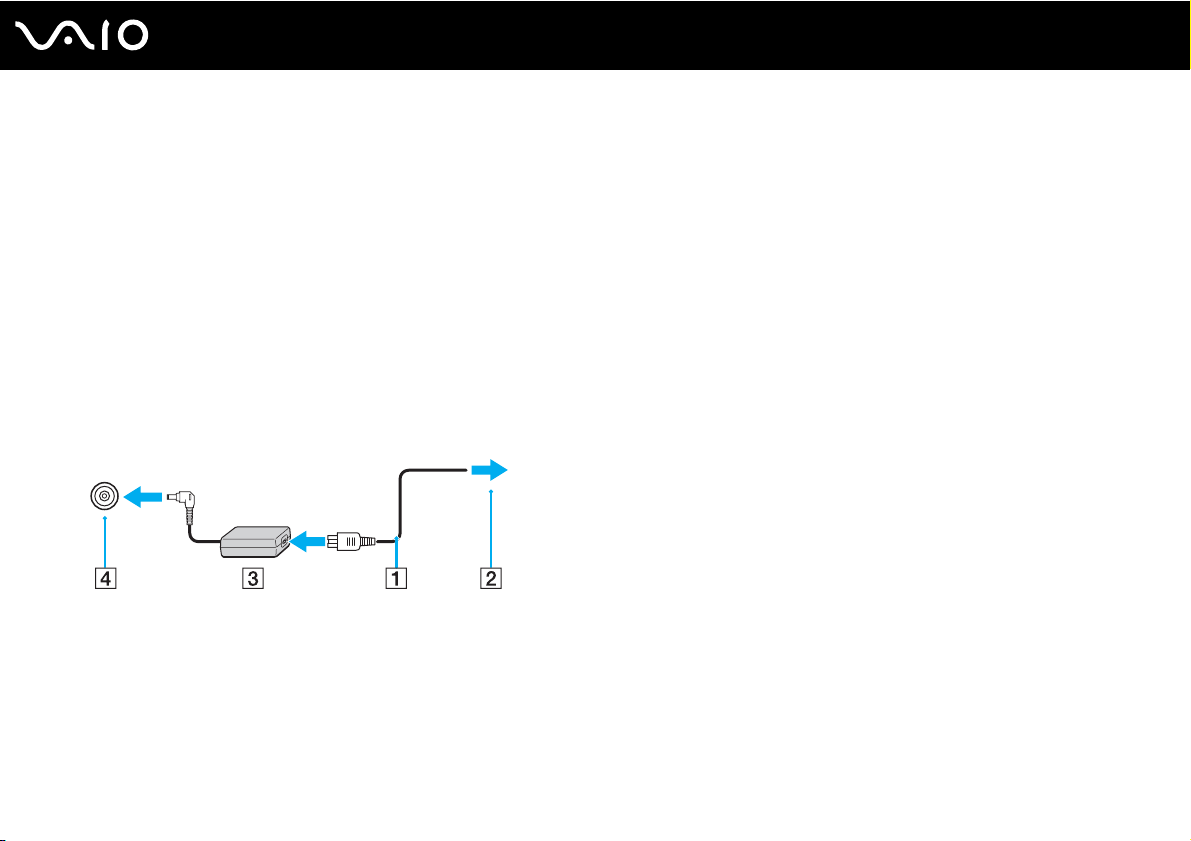
Podłączanie do źródła zasilania
Do zasilania komputera można użyć zasilacza sieciowego lub akumulatora.
Korzystanie z zasilacza sieciowego
Korzystaj tylko z zasilacza sieciowego dostarczonego razem z komputerem.
Aby użyć zasilacza sieciowego
1 Włóż wtyczkę kabla zasilającego (1) do zasilacza sieciowego (3).
2 Włóż drugą wtyczkę kabla zasilającego do gniazdka sieciowego (2).
3 Podłącz kabel zasilacza sieciowego (3) do gniazda DC IN (4) w komputerze.
21
nN
Podstawy obsługi
!
Kształt wtyczki DC In jest zależny od stosowanego zasilacza sieciowego.
Aby całkowicie odłączyć komputer od zasilania, wyjmij wtyczkę zasilacza sieciowego.
Upewnij się, że gniazdko sieciowe jest łatwo dostępne.
Jeśli nie będziesz używać komputera przez dłuższy czas, przełącz go w tryb hibernacji. Zobacz sekcję
Używanie trybu hibernacji (strona 115)
.
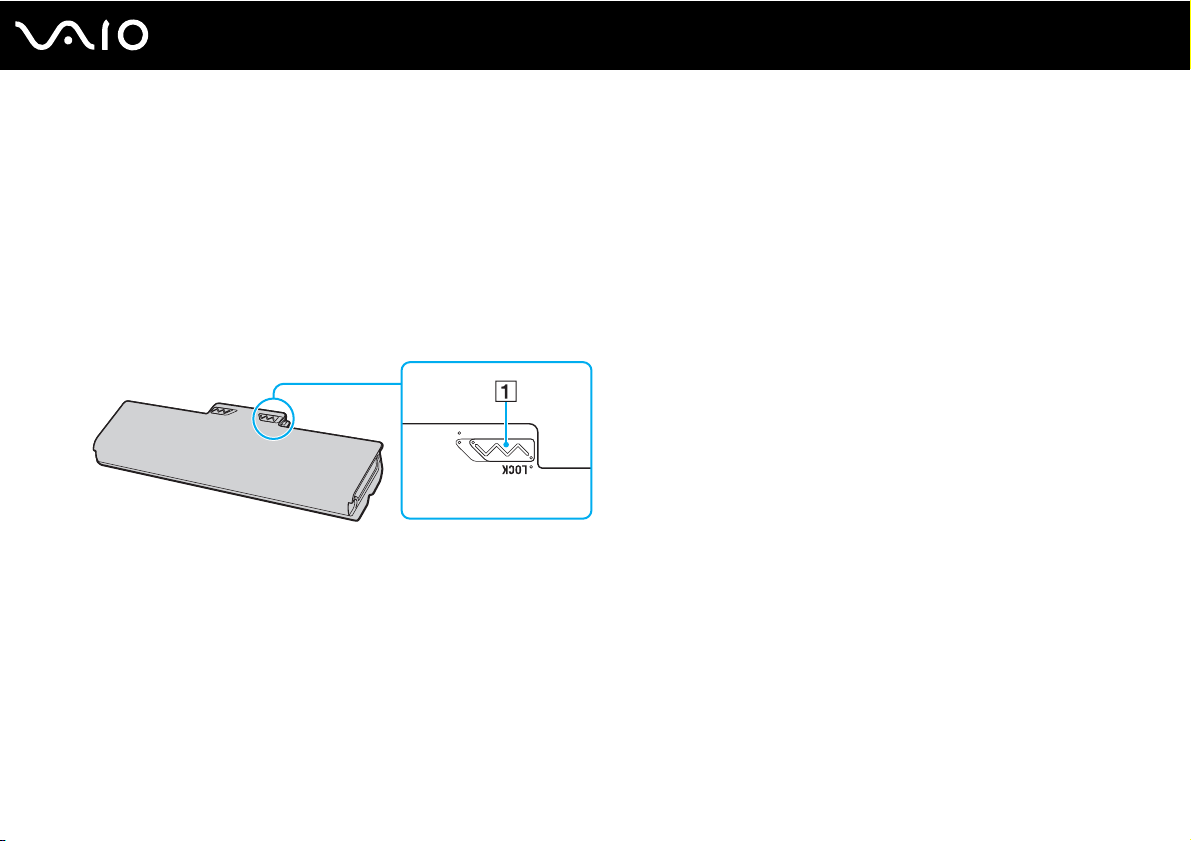
Korzystanie z akumulatora
Akumulator dostarczony w zestawie z komputerem nie jest w pełni naładowany w chwili dostawy.
Instalacja akumulatora
Jak zainstalować akumulator
1 Wyłącz komputer i zamknij pokrywę ekranu LCD.
2 Przesuń przełącznik blokady akumulatora LOCK (1) do wewnątrz.
22
nN
Podstawy obsługi
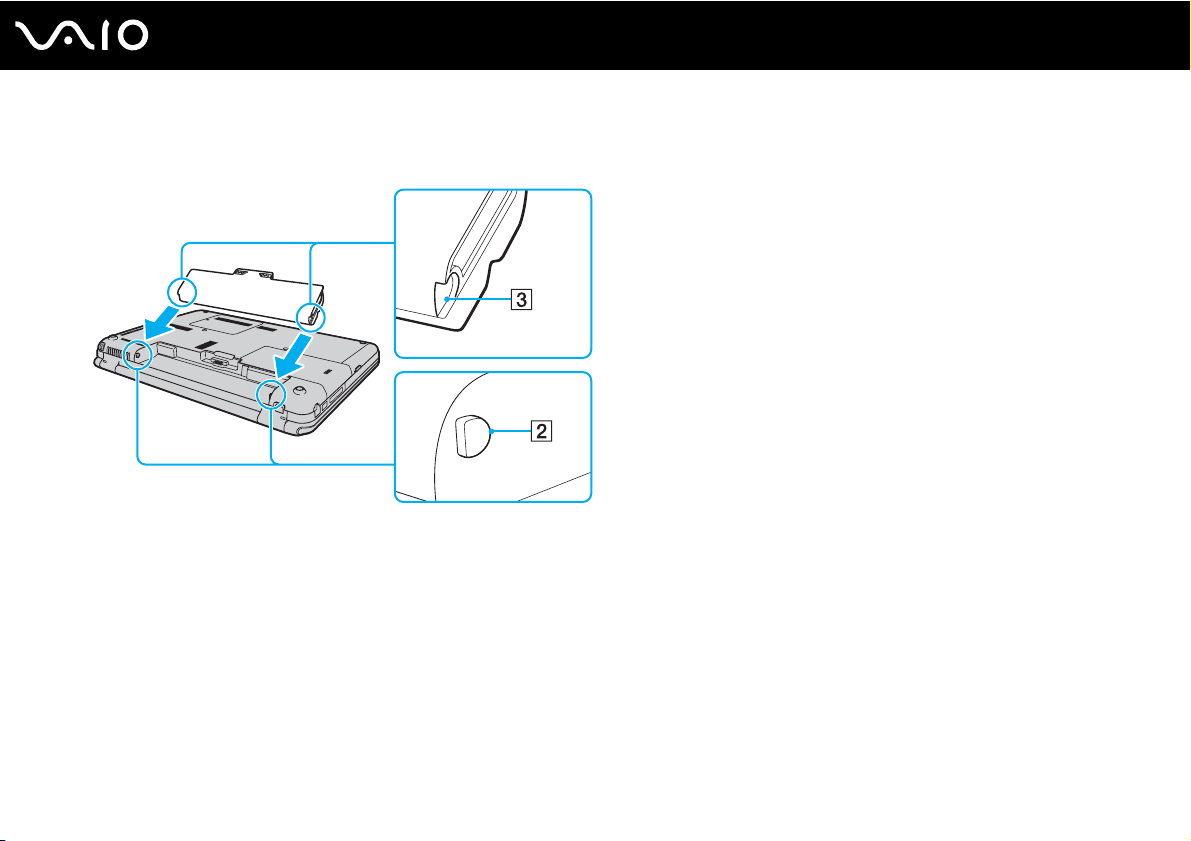
nN
Podstawy obsługi
3 Wsuń akumulator pod kątem do komory akumulatora, aż wypustki (2) po obu stronach komory akumulatora wejdą
w szczeliny w kształcie litery U (3) po obu stronach akumulatora.
23
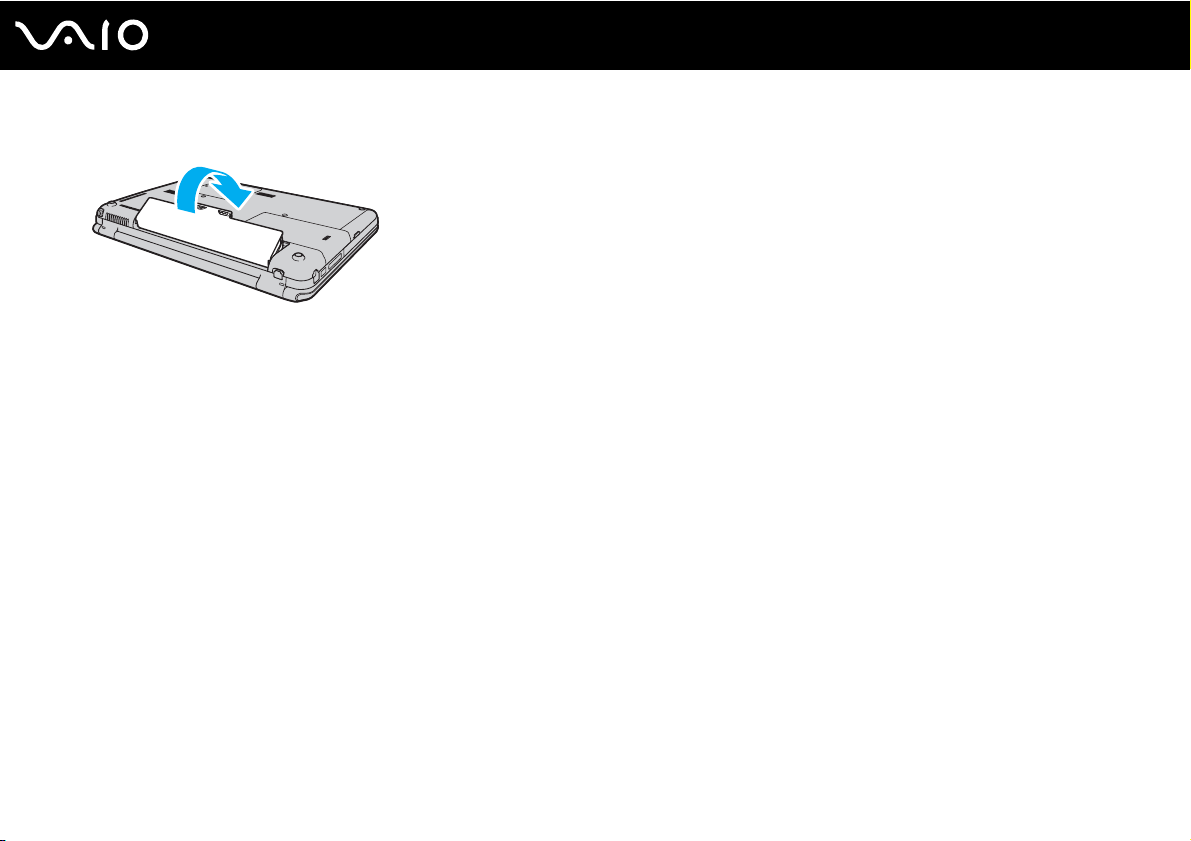
Podstawy obsługi
4 Wciśnij akumulator do komory, aż zatrzaśnie się na swoim miejscu.
5 Przesuń przełącznik blokady akumulatora LOCK na zewnątrz, aby zamocować akumulator w komputerze.
Jeśli komputer jest bezpośrednio podłączony do gniazdka sieciowego i zainstalowany jest akumulator, komputer korzysta z zasilania sieciowego.
!
Niektóre akumulatory nie spełniają norm jakości i bezpieczeństwa firmy Sony. Ze względów bezpieczeństwa komputer działa tylko z oryginalnymi akumulatorami
firmy Sony, zaprojektowanymi do tego modelu. Jeśli zostanie zainstalowany niewłaściwy akumulator, nie będzie on ładowany, a komputer nie będzie działać.
24
nN
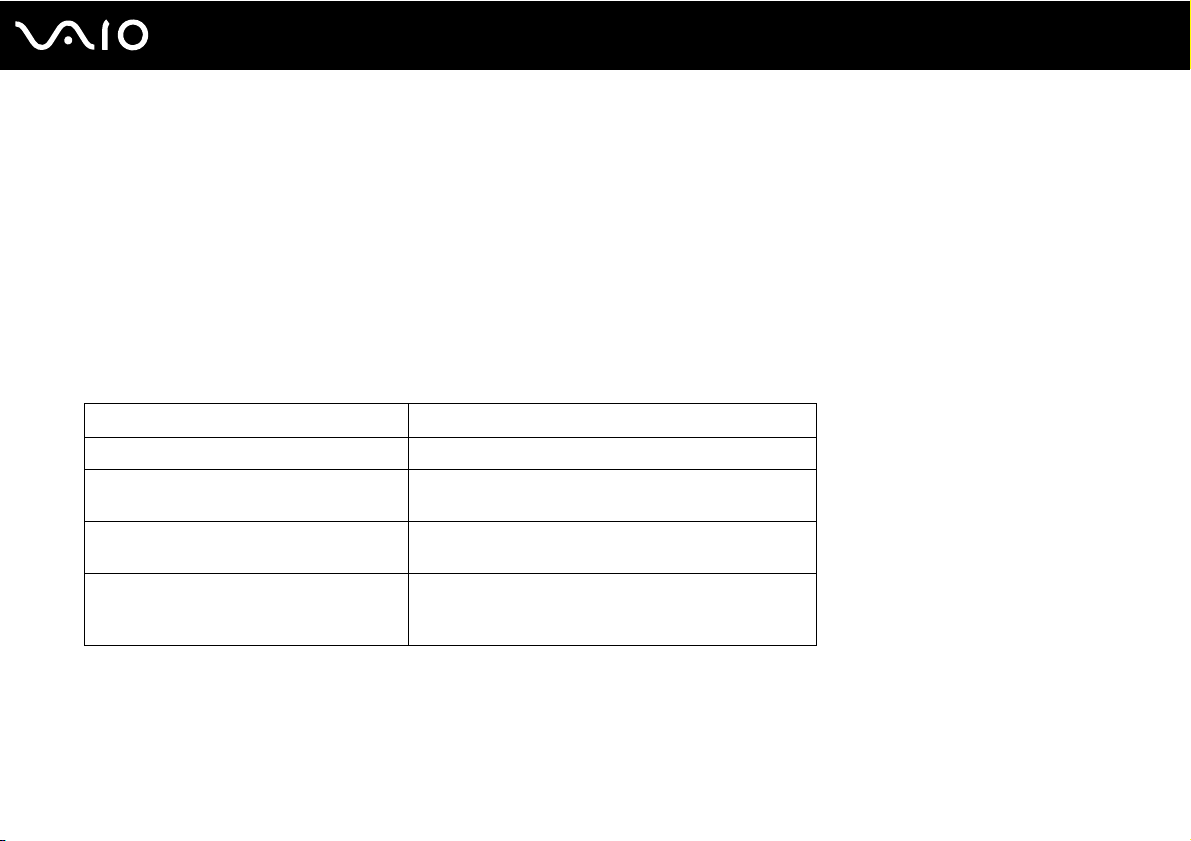
Podstawy obsługi
Ładowanie akumulatora
Akumulator dostarczony w zestawie z komputerem nie jest w pełni naładowany w chwili dostawy.
Jak naładować akumulator
1 Zainstaluj akumulator.
2 Podłącz komputer do źródła zasilania za pośrednictwem zasilacza sieciowego.
Wskaźnik ładowania akumulatora świeci się podczas ładowania akumulatora. Jeśli akumulator zostanie naładowany
do poziomu, który jest zbliżony do maksymalnego poziomu ustawionego za pomocą funkcji ładowania akumulatora,
wskaźnik ładowania przestanie się świecić. Aby wybrać maksymalny poziom naładowania akumulatora, zobacz sekcję
Używanie Battery Charge Functions (strona 27).
Wskaźnik ładowania akumulatora Znaczenie
Świeci się na pomarańczowo Trwa ładowanie akumulatora.
Miga równocześnie z zielonym wskaźnikiem
zasilania
Miga równocześnie z pomarańczowym
wskaźnikiem zasilania
Szybko miga na pomarańczowo Wystąpił błąd związany z akumulatorem, spowodowany
Akumulator jest na wyczerpaniu. (Tryb normalny)
Akumulator jest na wyczerpaniu. (Tryb uśpienia)
wadliwym akumulatorem lub niezabezpieczonym
akumulatorem.
25
nN
!
Zawsze stosuj się do zaleceń zawartych w niniejszej instrukcji przy ładowaniu akumulatora, nawet przy pierwszym jego ładowaniu.
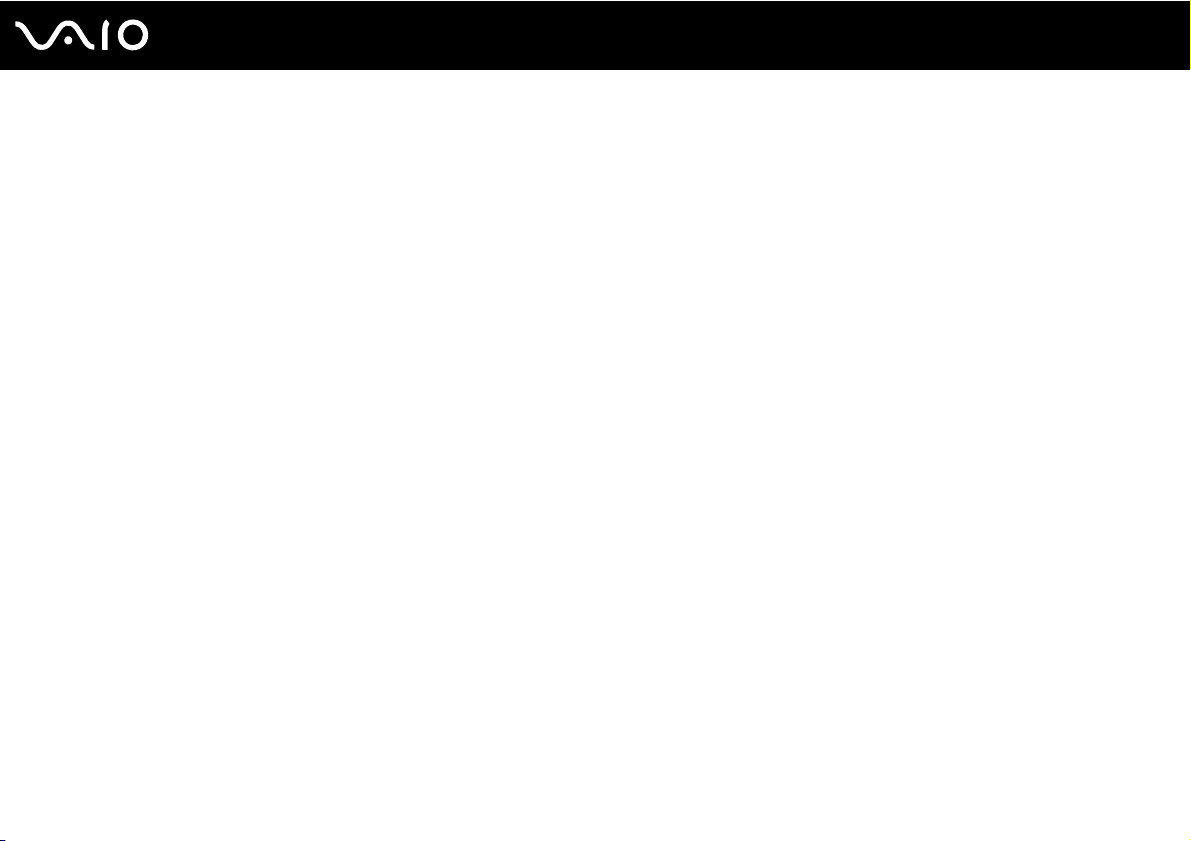
Podstawy obsługi
Akumulator powinien być zainstalowany w komputerze, kiedy komputer jest podłączony bezpośrednio do sieci. Akumulator jest ładowany podczas korzystania z komputera.
Jeśli poziom naładowania akumulatora spadnie poniżej 10%, należy albo podłączyć zasilacz sieciowy w celu doładowania akumulatora, albo wyłączyć komputer
i zainstalować inny, w pełni naładowany akumulator.
W zestawie z komputerem został dostarczony akumulator litowo-jonowy, który może być ładowany w dowolnym czasie. Ładowanie częściowo wyładowanego akumulatora
nie ma wpływu na czas jego przydatności do użycia.
Podczas korzystania z niektórych aplikacji lub urządzeń peryferyjnych komputer może nie przejść w tryb hibernacji nawet przy niskim stanie naładowania akumulatora.
Aby uniknąć utraty danych przy zasilaniu z akumulatora, należy często zapisywać dane i ręcznie aktywować tryb oszczędzania energii, np. tryb uśpienia lub hibernacji.
Jeśli akumulator całkowicie wyczerpie się po przejściu komputera w tryb uśpienia, niezapisane dane zostaną utracone. Przywrócenie poprzedniego stanu danych jest
niemożliwe. Aby uniknąć utraty danych, należy często je zapisywać.
Jeśli komputer jest bezpośrednio podłączony do gniazdka sieciowego i zainstalowany jest akumulator, komputer korzysta z zasilania sieciowego.
26
nN
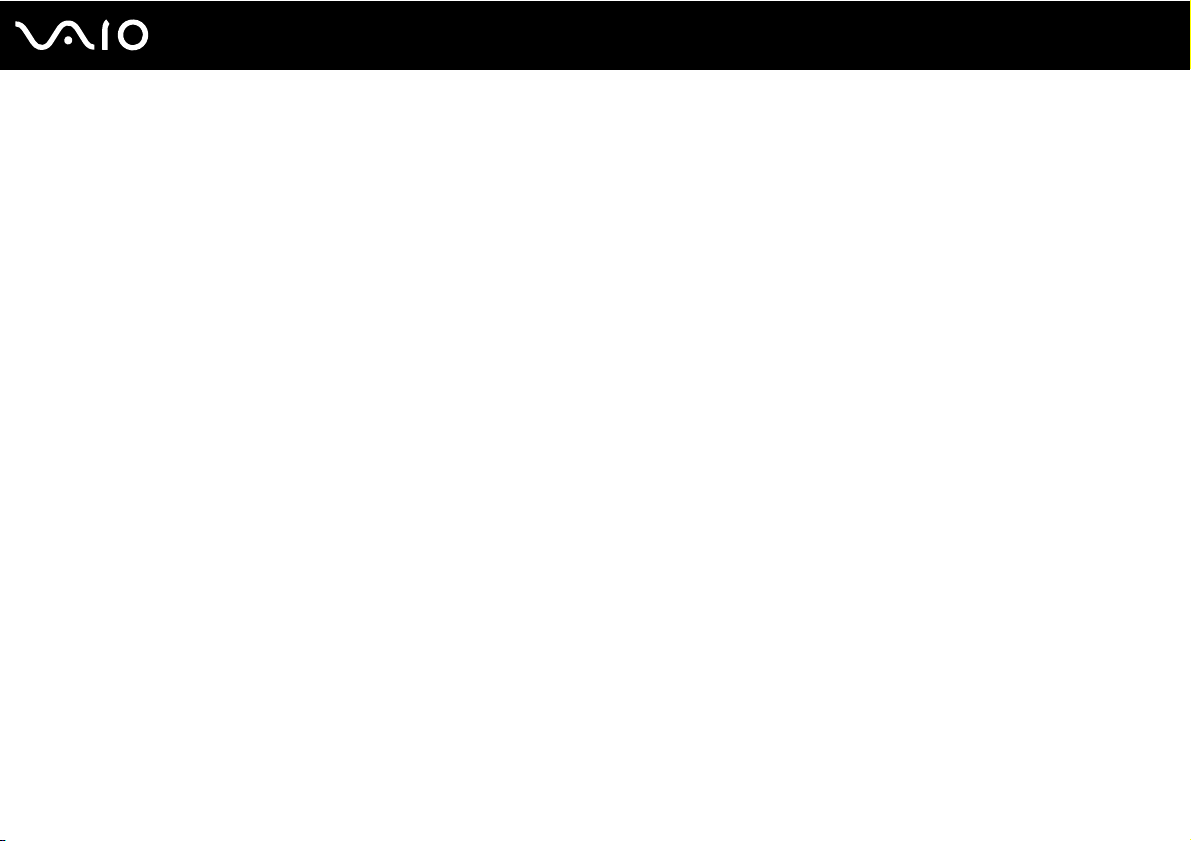
27
nN
Podstawy obsługi
Używanie Battery Charge Functions
Obecną metodę ładowania akumulatora można dostosować, korzystając z Battery Charge Functions. Aby przedłużyć
trwałość akumulatora, włącz funkcję obsługi akumulatora.
Jak włączyć funkcję obsługi akumulatora
1 Kliknij przycisk Start, a następnie wybierz kolejno opcje Wszystkie programy i VAIO Control Center.
2 Wybierz opcję Power Management, a następnie opcję Battery Charge Functions.
3 Kliknij opcję Advanced.
4 Kliknij pole wyboru Enable Battery Care Function, aby je zaznaczyć.
5 Wybierz maksymalny poziom naładowania akumulatora.
6 Kliknij przycisk OK.
Jak sprawdzić stan naładowania akumulatora
Wykonaj czynności od 1 do 3 w sekcji Jak włączyć funkcję obsługi akumulatora i sprawdź wyświetlone szczegółowe
informacje. Jeśli stan naładowania akumulatora jest niski, wymień akumulator na nowy, wyprodukowany przez firmę Sony.
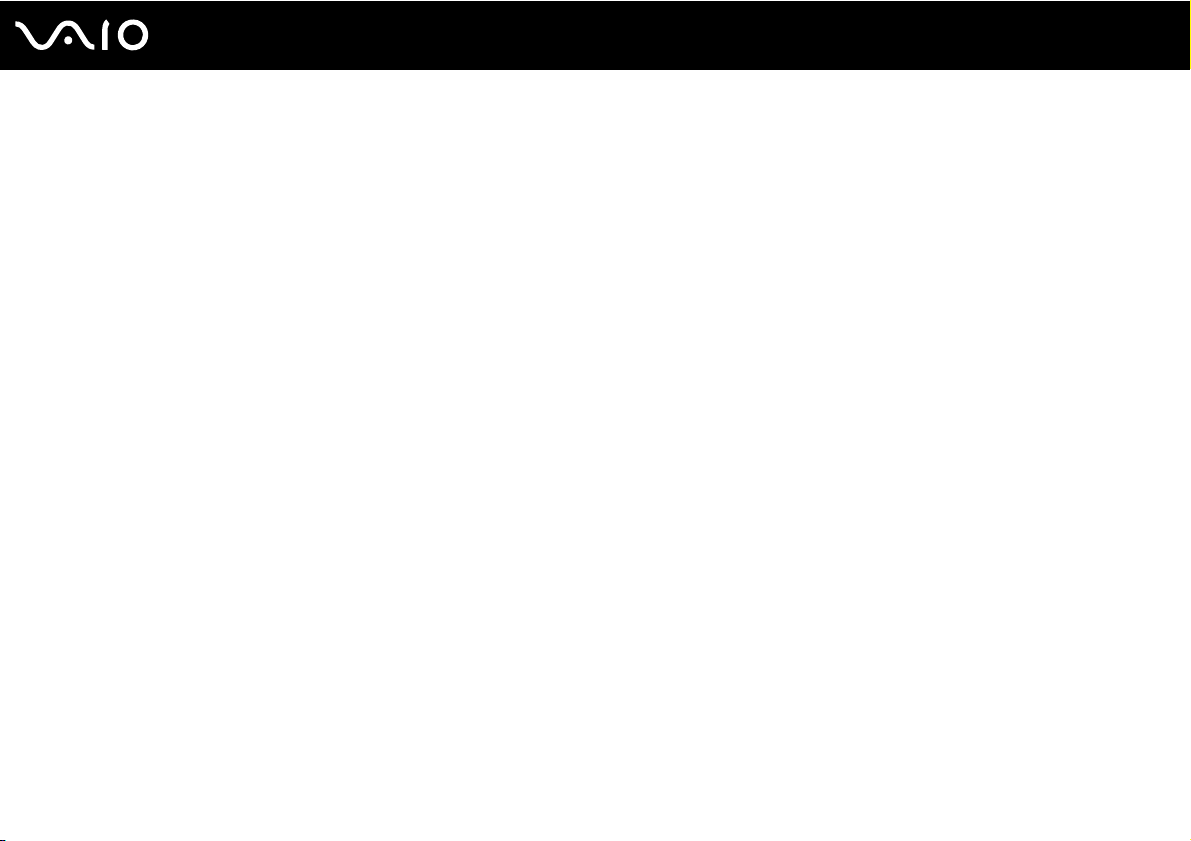
Korzystanie z tapety zwiększającej trwałość akumulatora
Trwałość akumulatora można zwiększyć poprzez ustawienie w tle pulpitu określonej tapety.
Aby ustawić tapetę zwiększającą trwałość akumulatora
1 Kliknij przycisk Start, a następnie wybierz kolejno opcje Wszystkie programy i VAIO Control Center.
2 Kliknij kolejno pozycje Display i Long Battery Life Wallpaper Setting.
3 Kliknij przycisk Set Long Battery Life Wallpaper.
W oknie potwierdzenia kliknij przycisk OK.
28
nN
Podstawy obsługi
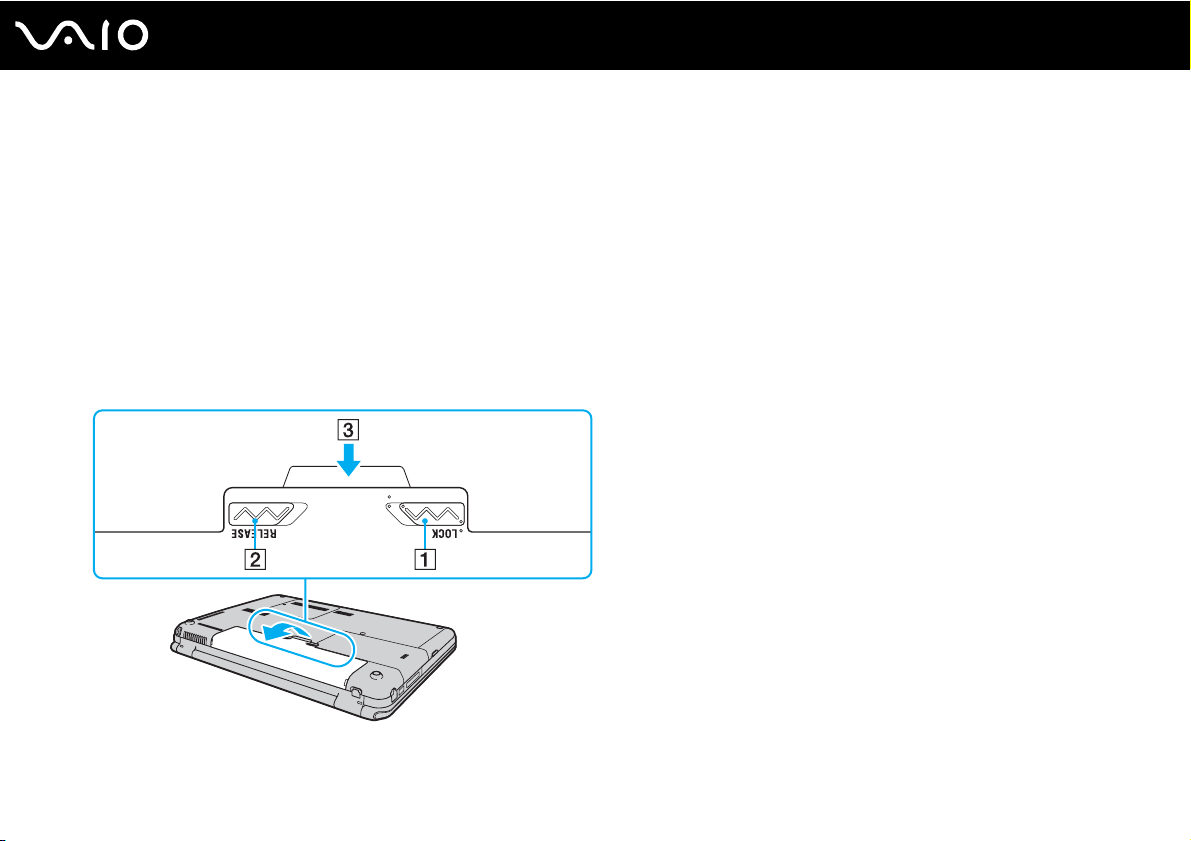
29
nN
Podstawy obsługi
Wyjmowanie akumulatora
!
Jeśli akumulator zostanie wyjęty podczas działania komputera, który nie jest podłączony do zasilacza sieciowego, lub też jeśli zostanie wyjęty w trybie uśpienia komputera,
może dojść do utraty danych.
Jak wyjąć akumulator
1 Wyłącz komputer i zamknij pokrywę ekranu LCD.
2 Przesuń przełącznik blokady akumulatora LOCK (1) do wewnątrz.
3 Przesuń do wewnątrz i przytrzymaj zasuwę zwolnienia akumulatora RELEASE (2), wsuń czubek palca pod klapkę (3)
akumulatora i obróć ją w kierunku wskazanym strzałką, a następnie wysuń z komputera.
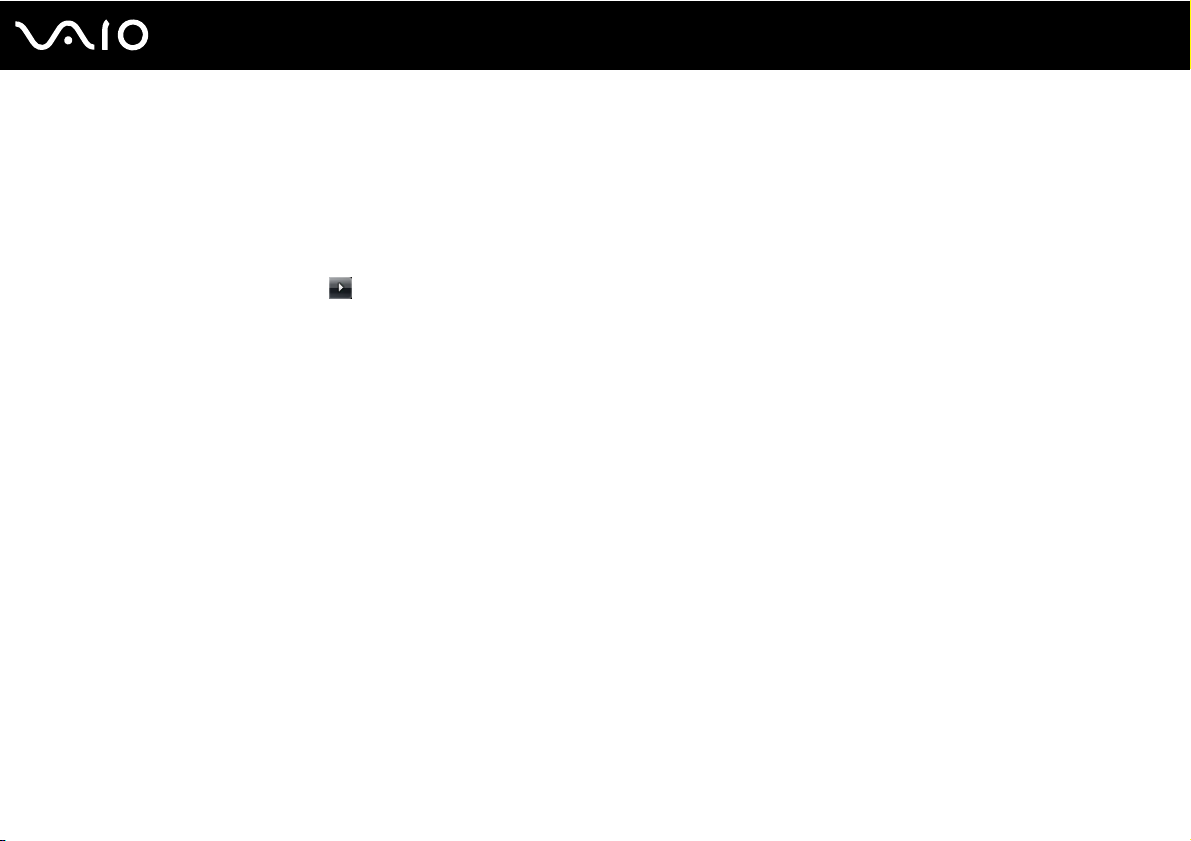
30
nN
Podstawy obsługi
Bezpieczne wyłączanie komputera
Aby uniknąć utraty niezapisanych danych, należy wyłączać komputer w odpowiedni sposób, wg poniższych zaleceń.
Jak wyłączyć komputer
1 Wyłącz wszystkie urządzenia peryferyjne podłączone do komputera.
2 Kliknij opcję Start, strzałkę przy przycisku Zablokuj i przycisk Wyłącz.
3 Zareaguj stosownie na wszystkie komunikaty sugerujące zapisanie dokumentów lub poczekanie na zakończenie pracy
innych użytkowników, a następnie poczekaj aż komputer automatycznie się wyłączy.
Wskaźnik zasilania przestanie się świecić.
